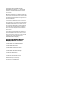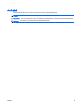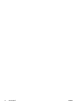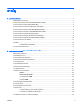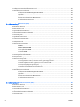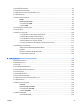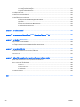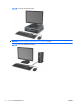คูม อ ื แนะนําฮารดแวรสาํ หรับคอมพิวเตอร HP Compaq Business รุน 8200 Elite Convertible Minitower รุน 8200 Elite Microtower รุน 8200 Elite Small Form Factor รุน 8200 Elite Ultra-Slim Desktop รุน 6200 Pro Microtower รุน 6200 Pro Small Form Factor
© Copyright 2010 Hewlett-Packard Development Company, L.P.
เกีย่ วกับคูม อ ื นี้ คูม อ ื นี้เป็ นขอมูลทั่วไปเกีย่ วกับการอัพเกรดเครือ ่ งคอมพิวเตอร HP Compaq Business คําเตือน! ขอความในลักษณะนี้หมายถึงการไมปฏิบตั ต ิ ามอาจเป็ นผลใหเกิดการบาดเจ็บหรือเสียชีวต ิ ขอควรระวัง: ขอความในลักษณะนี้หมายถึงการไมปฏิบตั ต ิ ามอาจเป็ นผลใหเกิดความเสียหายตออุปกรณ หรือสูญเสียขอมูล หมายเหตุ: ขอความทีป ่ รากฏในลักษณะนี้หมายถึงขอมูลเพิม ่ เติมทีส ่ าํ คัญ THWW iii
iv เกีย่ วกับคูม อ ื นี้ THWW
สารบัญ 1 คุณสมบัตข ิ องผลิตภัณฑ ........................................................................................................................................... 1 คุณสมบัตข ิ องระบบมาตรฐาน ....................................................................................................................... 1 สวนประกอบแผงดานหนาของ Convertible Minitower (CMT) ....................................................................... 3 สวนประกอบของแผงดานหนา Microtower (MT) .....................
การเปลีย่ นจากแบบเดสกทอปเป็ นแบบมินิทาวเวอร ......................................................................................... 46 การติดตัง้ ล็อครักษาความปลอดภัย .............................................................................................................. 48 ตัวล็อคสายเคเบิล HP/Kensington MicroSaver ........................................................................ 48 กุญแจล็อค ...................................................................................................
การถอดฝาปิ ดในแผงดานหนา .................................................................................................................... 91 การใสแผงดานหนากลับเขาทีเ่ ดิม ................................................................................................................ 93 การเปลีย่ นรูปแบบภายนอกจากเดสกทอปเป็ นทาวเวอร .................................................................................... 93 การเชือ ่ มตอเมนบอรด .........................................................
การเตรียมไดรฟออปติคอลใหม ................................................................................................ 141 การติดตัง้ ไดรฟออปติคอลใหม ................................................................................................. 142 การเปลีย่ นฮารดไดรฟ ............................................................................................................................ 143 การติดตัง้ และการถอดฝาปิ ดพอรต ......................................................................
1 คุณสมบัตข ิ องผลิตภัณฑ คุณสมบัตข ิ องระบบมาตรฐาน โดยคุณสมบัตต ิ า งๆ อาจตางกันไปในแตละรุน สําหรับรายละเอียดของฮารดแวรและซอฟตแวรทต ี่ ด ิ ตัง้ ในระบบ โปรดรัน ยูทลิ ต ิ ก ี ารวินิจฉัยขอบกพรอง (จัดสงพรอมกับคอมพิวเตอรบางรุน เทานัน ้ ) ภาพ 1-1 โครงแบบมินิทาวเวอรแบบปรับเปลีย่ นได หมายเหตุ: คอมพิวเตอร HP Compaq แบบมินิทาวเวอรทป ี่ รับเปลีย่ นไดสามารถใชงานเป็ นแบบเดสกทอปไดอยาง อ ื นี้ งายดาย สําหรับขอมูลเพิม ่ เติม ดูที่ การเปลีย่ นจากแบบมินิทาวเวอรเป็ นแบบเดสกทอป ในหนา 44 ในค
ภาพ 1-3 ระบบของรุน โครงเครือ ่ งขนาดเล็ก หมายเหตุ: คอมพิวเตอรรน ุ โครงเครือ ่ งขนาดเล็กนี้ยงั สามารถใชในลักษณะการจัดวางแบบทาวเวอร สําหรับขอมูลเพิม ่ เติม อ ื นี้ ดูที่ การเปลีย่ นรูปแบบภายนอกจากเดสกทอปเป็ นทาวเวอร ในหนา 93 ในคูม ภาพ 1-4 โครงรางของ Ultra-Slim Desktop 2 บท 1 คุณสมบัตข ิ องผลิตภัณฑ THWW
สวนประกอบแผงดานหนาของ Convertible Minitower (CMT) ลักษณะการจัดวางไดรฟอาจตางกันไปในแตละรุน ในบางรุน จะมีฝาปิ ดชองใสไดรฟ ภาพ 1-5 สวนประกอบทีแ ่ ผงดานหนา ตาราง 1-1 สวนประกอบทีแ ่ ผงดานหนา 1 ออปติคลั ไดรฟขนาด 5.25 นิ้ว 5 ขัว้ ตอ Microphone/Headphone 2 ตัวอานการดมีเดียขนาด 5.
สวนประกอบของแผงดานหนา Microtower (MT) ลักษณะการจัดวางไดรฟอาจตางกันไปในแตละรุน ในบางรุน จะมีฝาปิ ดชองใสไดรฟ ตาราง 1-2 สวนประกอบทีแ ่ ผงดานหนา 1 ไดรฟออปติคลั ขนาด 5.25 นิ้ว 5 ตัวอานการดมีเดียขนาด 3.5 นิ้ว (อุปกรณ เสริม) 2 ไฟแสดงสถานะการทํางานของฮารดไดรฟ 6 ไฟสถานะเปิ ดเครือ ่ งแบบสองสถานะ 3 ขัว้ ตอ Microphone/Headphone 7 ไฟแสดงสถานะเปิ ดเครือ ่ ง 4 พอรต USB (Universal Serial Bus) 2.
สวนประกอบของแผงดานหนา Small Form Factor (SFF) ลักษณะการจัดวางไดรฟอาจตางกันไปในแตละรุน ในบางรุน จะมีฝาปิ ดชองใสไดรฟ ภาพ 1-6 สวนประกอบทีแ ่ ผงดานหนา ตาราง 1-3 สวนประกอบทีแ ่ ผงดานหนา 1 ไดรฟออปติคลั ขนาด 5.25 นิ้ว 5 ขัว้ ตอ Microphone/Headphone 2 ไฟสถานะเปิ ดเครือ ่ งแบบสองสถานะ 6 ตัวอานการดมีเดียขนาด 3.
สวนประกอบของแผงดานหนา Ultra-Slim Desktop (USDT) ลักษณะการจัดวางไดรฟอาจตางกันไปในแตละรุน ในบางรุน จะมีฝาปิ ดชองใสไดรฟออปติคอล ภาพ 1-7 สวนประกอบทีแ ่ ผงดานหนา ตาราง 1-4 สวนประกอบทีแ ่ ผงดานหนา 1 ไดรฟออปติคอล 5 ขัว้ ตอ Microphone/Headphone 2 ไฟแสดงสถานะเปิ ดเครือ ่ ง 6 พอรต USB (Universal Serial Bus) 3 ตัวอานการดมีเดีย SD (อุปกรณ เสริม) 7 ไฟแสดงสถานะการทํางานของฮารดไดรฟ 4 ชองเสียบหูฟงั 8 ไฟสถานะเปิ ดเครือ ่ งแบบสองสถานะ ้ และถามวาคุณตองการใชชอ หมายเหตุ: เมือ่ เสี
สวนประกอบของแผงดานหลัง Convertible Minitower (CMT) ภาพ 1-8 สวนประกอบทีแ ่ ผงดานหลัง ตาราง 1-5 สวนประกอบทีแ ่ ผงดานหลัง 1 ชองเสียบสายไฟ 6 ชองเสียบสัญญาณออกสําหรับอุปกรณ เสียงทีใ่ ช ไฟ (เขียว) 2 ชองเสียบแป นพิมพ PS/2 (มวง) 7 ชองเสียบสัญญาณเสียงเขา (นํ้าเงิน) 3 ชองเสียบจอภาพ VGA 8 ชองเสียบเมาส PS/2 (เขียว) 4 ชองเสียบจอภาพ DisplayPort 9 ชองเสียบอนุกรม 5 พอรต Universal Serial Bus (USB) 10 ขัว้ ตอเน็ ตเวิรก RJ-45 หมายเหตุ: พอรตอนุกรมเสริมตัวทีส่ องและพอรตขนานเสริมสาม
สวนประกอบของแผงดานหลัง Microtower (MT) ภาพ 1-9 สวนประกอบทีแ ่ ผงดานหลัง ตาราง 1-6 สวนประกอบทีแ ่ ผงดานหลัง 1 ชองเสียบสายไฟ 6 ชองเสียบสัญญาณออกสําหรับอุปกรณ เสียงทีใ่ ช ไฟ (เขียว) 2 ชองเสียบสัญญาณเสียงเขา (นํ้าเงิน) 7 ชองเสียบแป นพิมพ PS/2 (มวง) 3 ชองเสียบเมาส PS/2 (เขียว) 8 ชองเสียบจอภาพ VGA 4 ชองเสียบอนุกรม 9 ชองเสียบจอภาพ DisplayPort 5 ขัว้ ตอเน็ ตเวิรก RJ-45 10 พอรต Universal Serial Bus (USB) หมายเหตุ: พอรตอนุกรมเสริมตัวทีส่ องและพอรตขนานเสริมสามารถซื้อไดจา
สวนประกอบของแผงดานหลัง Small Form Factor (SFF) ภาพ 1-10 สวนประกอบทีแ ่ ผงดานหลัง 1 ขัว้ ตอเน็ ตเวิรก RJ-45 6 ชองเสียบจอภาพ DisplayPort 2 ชองเสียบอนุกรม 7 ชองเสียบจอภาพ VGA 3 ชองเสียบเมาส PS/2 (เขียว) 8 ชองเสียบแป นพิมพ PS/2 (มวง) 4 ขัว้ ตอสายไฟ 9 ชองเสียบสัญญาณออกสําหรับอุปกรณ เสียงทีใ่ ช ไฟ (เขียว) 5 พอรต Universal Serial Bus (USB) 10 ชองเสียบสัญญาณเสียงเขา (นํ้าเงิน) หมายเหตุ: พอรตอนุกรมเสริมตัวทีส่ องและพอรตขนานเสริมสามารถซื้อไดจาก HP ้ และถามวาคุณตองการใช
สวนประกอบของแผงดานหลัง Ultra-Slim Desktop (USDT) ภาพ 1-11 สวนประกอบทีแ ่ ผงดานหลัง ตาราง 1-7 สวนประกอบทีแ ่ ผงดานหลัง 1 ชองเสียบสัญญาณออกสําหรับอุปกรณ เสียงทีใ่ ชไฟ (เขียว) 6 ขัว้ ตอสายไฟ 2 ชองเสียบแป นพิมพ PS/2 (มวง) 7 อุปกรณ รบ ั สัญญาณโทรทัศน (อุปกรณ เสริม) 3 พอรต Universal Serial Bus (USB) 8 ชองเสียบสัญญาณเสียงเขา (นํ้าเงิน) 4 ชองเสียบจอภาพ DisplayPort 9 ชองเสียบเมาส PS/2 (เขียว) 5 ชองเสียบจอภาพ VGA 10 ขัว้ ตอเน็ ตเวิรก RJ-45 หมายเหตุ: ในบางรุน ตัวเลือกช
สวนประกอบของตัวอานการดมีเดีย ตัวอานการดมีเดียเป็ นอุปกรณ เสริมทีม ่ ใี หเฉพาะในบางรุน เทานัน ้ โปรดดูทภ ี่ าพประกอบและตารางตอไปนี้เพือ ่ ระบุถงึ สวน ประกอบตางๆ ของตัวอานการดมีเดีย ภาพ 1-12 สวนประกอบของตัวอานการดมีเดีย ตาราง 1-8 สวนประกอบของตัวอานการดมีเดีย ไม ใช สล็อต สือ ่ 1 xD ● การด xD-Picture (xD) 2 MicroSD ● MicroSD (T-Flash) ● MicroSDHC 3 ไฟแสดงสถานะทํางานของ ตัวอานการดมีเดีย 4 SD/MMC+/miniSD ● Secure Digital (SD) ● MiniSDHC ● ● Secure Digital High Cap
แป นพิมพ ภาพ 1-13 สวนประกอบของแป นพิมพ ตาราง 1-9 สวนประกอบของแป นพิมพ 1 12 1 ปุ มฟังกชน ั ้ อยูก ทําหนาทีพ ่ เิ ศษตางๆ โดยขึน บ ั แอปพลิเคชันทีใ่ ช 2 ปุ มการแกไข รวมถึงปุ มตอไปนี้ : Insert, Home, Page Up, Delete, End และ Page Down 3 ไฟแสดงสถานะ แสดงสถานะของคอมพิวเตอรและการตัง้ คาแป นพิมพ (NumLock, Caps Lock และ Scroll Lock) 4 ปุ มตัวเลข ทํางานเหมือนกับปุ มบนเครือ ่ งคิดเลข 5 ปุ มลูกศร ใชคน หาเอกสารหรือเว็บไซต ปุ มเหลานี้ใชสาํ หรับเคลือ ่ นไปทางซาย ขวา บน แ
การใชปมโลโก ุ ของ Windows ใชปมโลโก ุ Windows รวมกับปุ มอืน ่ ๆ เพือ ่ ใชฟงั กชน ั ทีม ่ ใี หในระบบปฏิบตั ก ิ ารของ Windows โปรดดู แป นพิมพ ในหนา 12 เพือ ่ ระบุปมโลโก ุ Windows ตาราง 1-10 ฟังกชน ั ของปุ มโลโก Windows การทํางานของปุ มโลโก Windows ตอไปนี้ มใี ชใน Microsoft Windows XP, Microsoft Windows Vista และ Microsoft Windows 7 ปุ มโลโก Windows แสดงหรือซอนเมนู Start ปุ มโลโก Windows + d แสดงเดสกทอป ปุ มโลโก Windows + m ยอขนาดแอปพลิเคชันทัง้ หมดทีเ่ ปิ ดอยู Shift + ปุ
ตาราง 1-10 ฟังกชน ั ของปุ มโลโก Windows (ตอ) ้ ปุ มโลโก Windows + Shift + ลูกศรขึน ยืดหนาตางไปทีด ่ า นบนและดานลางของหนาจอ ปุ มโลโก Windows + Shift + ลูกศรซาย หรือ ลูกศรขวา ยายหนาตางจากจอภาพหนึ่งไปยังอีกจอภาพหนึ่ง ปุ มโลโก Windows + + (บนแป นตัวเลข) ซูมเขา ปุ มโลโก Windows + - (บนแป นตัวเลข) ซูมออก ตําแหน งของหมายเลขการผลิต คอมพิวเตอรแตละเครือ ่ งจะมีซีเรียลนัมเบอรเฉพาะเครือ ่ งและหมายเลข ID ของผลิตภัณฑระบุไวทฝ ี่ าครอบดานบนของ คอมพิวเตอร โปรดเก็บหมายเลขเหลานี้ไวเพ
ภาพ 1-16 ตําแหน งหมายเลขการผลิตและหมายเลขผลิตภัณฑ Small Form Factor ภาพ 1-17 ตําแหน งหมายเลขการผลิตและหมายเลขผลิตภัณฑ Ultra-Slim Desktop (USDT) THWW ตําแหน งของหมายเลขการผลิต 15
2 การอัพเกรดฮารดแวรสาํ หรับ Convertible Minitower (CMT) คุณสมบัตใิ นการซอมบํารุง คอมพิวเตอรเครือ ่ งนี้มค ี ณ ุ สมบัตต ิ า งๆ ทีท ่ าํ ใหงา ยตอการอัพเกรดและการซอมบํารุง ขัน ้ ตอนการติดตัง้ สวนใหญทอ ี่ ธิบายไว ในบทนี้สามารถกระทําไดโดยไมจาํ เป็ นตองอาศัยเครือ ่ งมือใดๆ คําเตือนและขอควรระวัง กอนทีจ่ ะลงมืออัพเกรดอุปกรณ โปรดอานคําแนะนํา ขอควรระวัง และคําเตือนในคูม ือนี้อยางละเอียด คําเตือน! เพือ ่ ลดความเสีย่ งตอการบาดเจ็บจากไฟฟ าลัดวงจร พื้นผิวทีร่ อ น หรือไฟไหม: ถอดสายไฟออกจากเต
การถอดแผงปิ ดเครือ ่ งคอมพิวเตอร เพือ ่ เขาถึงสวนประกอบภายใน คุณจะตองถอดแผงปิ ด: 1. ถอดออก/คลายอุปกรณ ความปลอดภัยทีห ่ า มเปิ ดเครือ ่ งคอมพิวเตอร 2. ถอดสือ ่ ทีถ ่ อดออกไดทง้ ั หมด เชน คอมแพคดิสกหรือแฟลชไดรฟ USB ออกจากคอมพิวเตอร 3. ปิ ดคอมพิวเตอรใหเหมาะสมผานระบบปฏิบตั ก ิ าร กอนปิ ดอุปกรณ ภายนอก 4.
การใสแผงปิ ดเครือ ่ งคอมพิวเตอรกลับเขาที่ เลือ ่ นขอบทีป ่ ลายดานหนาของแผงปิ ดไวขา งใตขอบทีด ่ า นหนาของโครงเครือ ่ ง (1) แลวกดปลายดานหลังของแผงปิ ดไปทีต ่ วั เครือ ่ งเพือ ่ ใหล็อคเขาที่ (2) ภาพ 2-2 การใสแผงปิ ดเครือ ่ งคอมพิวเตอรกลับเขาที่ 18 บท 2 การอัพเกรดฮารดแวรสาํ หรับ Convertible Minitower (CMT) THWW
การถอดแผงดานหนา 1. ยายออก/คลายอุปกรณ ความปลอดภัยทีล่ ็อคไวเพือ ่ ไมใหเปิ ดเครือ ่ งคอมพิวเตอร 2. ถอดสือ ่ ทีถ ่ อดออกไดทง้ ั หมด เชน คอมแพคดิสกหรือแฟลชไดรฟ USB ออกจากคอมพิวเตอร 3. ปิ ดคอมพิวเตอรใหเหมาะสมผานระบบปฏิบตั ก ิ าร กอนปิ ดอุปกรณ ภายนอก 4.
การถอดฝาปิ ดในแผงดานหนา ในบางรุน มีฝาครอบชองปิ ดไดรฟภายในขนาด 3.5 นิ้ว ทีต ่ อ งถอดออกกอนการติดตัง้ ไดรฟ วิธีการถอดฝาปิ ดแผงดานหนา: 1. ถอดฝาปิ ดและแผงดานหนา 2.
การใสแผงดานหนากลับเขาทีเ่ ดิม เสียบตะขอสามอันทีด ่ า นลางของฝาปิ ดลงในรูสเี่ หลีย่ มบนโครงเครือ ่ ง (1) จากนัน ้ หมุนดานบนของฝาปิ ดเขาไปในโครงเครือ ่ ง (2) จนกระทั่งล็อคเขาที่ ภาพ 2-5 การใสแผงดานหนากลับเขาทีเ่ ดิม การเชือ ่ มตอเมนบอรด โปรดดูทภ ี่ าพประกอบและตารางตอไปนี้เพือ ่ ระบุถงึ ชองเสียบของเมนบอรด ภาพ 2-6 การเชือ ่ มตอเมนบอรด THWW การใสแผงดานหนากลับเขาทีเ่ ดิม 21
ตาราง 2-1 การเชือ ่ มตอเมนบอรด 22 หมาย เลข ชองเสียบของเมนบอรด ฉลากเมนบอรด สี สวนประกอบ 1 PCI PCI3 สีขาว การดเอ็กซแพนชัน 2 PCI PCI2 สีขาว การดเอ็กซแพนชัน 3 PCI PCI1 สีขาว การดเอ็กซแพนชัน 4 Parallel Port (พอรตขนาน) PAR สีดาํ Parallel Port (พอรตขนาน) 5 PCI Express x16 ลดลงเหลือ x4 X4PCIEXP สีขาว การดเอ็กซแพนชัน 6 PCI Express x16 X16PCIEXP สีดาํ การดเอ็กซแพนชัน 7 PCI Express x1 X1PCIEXP1 สีดาํ การดเอ็กซแพนชัน 8 ตัวล็อคฝา HLCK สีดาํ ตัวล็อคฝา 9
การติดตัง้ หน วยความจําเพิม ่ เติม เครือ ่ งคอมพิวเตอรของคุณติดตัง้ หน วยความจํา double data rate 3 synchronous dynamic random access memory (DDR3-SDRAM) แบบ dual inline memory modules (DIMM) DIMMs ซ็อกเก็ตหน วยความจําบนเมนบอรดสามารถใชกบั DIMM มาตรฐาน 4 ตัว สล็อตหน วยความจําเหลานี้จะมีหน วยความจํา DIMM ติดตัง้ ไวอยางนอยหนึ่งชุด หากคุณตองการใชจาํ นวนหน วยความจําสูงสุดเทาทีร่ ะบบสนับสนุน คุณอาจตองเปลีย่ นไป ่ ง้ ั คาเป็ นโหมดประสิทธิภาพสูงสองแชนเนล ขนาดไมเกิน 16 กิกะไบต ใชหน วยความจําที
การบรรจุซ็อกเก็ต DIMM มีซ็อกเก็ต DIMM ทัง้ หมดสีซ ่ ็อกเก็ต บนเมนบอรด สองซ็อกเก็ตตอหนึ่งแชนเนล ซ็อกเก็ตดังกลาวจะระบุวา เป็ น DIMM1, DIMM2, DIMM3 และ DIMM4 ซ็อกเก็ต DIMM1 และ DIMM2 ทํางานในแชนเนลหน วยความจํา B ซ็อกเก็ต DIMM3 และ DIMM4 ทํางานในแชนเนลหน วยความจํา A รือโหมดเฟล็กซโดยอัตโนมัตข ิ น ึ้ อยูก บั ลักษณะการติดตัง้ ของ ระบบจะทํางานในโหมดแชนเนลเดียวหรือโหมดแชนเนลคูห DIMMs ● ระบบจะทํางานในโหมดแชนเนลเดียวหากบรรจุ DIMM ในซ็อกเก็ตเพียงแชนเนลเดียว ● ระบบจะทํางานในโหมดสองแชนเนลประสิทธิภาพสูงหากคว
6. เปิ ดสลักทัง้ สองดานของซ็อกเก็ตโมดูลหน วยความจํา (1) และใสโมดูลหน วยความจําลงในซ็อกเก็ต (2) ภาพ 2-7 การติดตัง้ DIMM หมายเหตุ: คุณจะสามารถติดตัง้ หน วยความจําไดเพียงวิธเี ดียวเทานัน ้ จัดใหรอยบากบนโมดูลตรงกับแถบบนซ็อก เก็ตหน วยความจํา ใสซ็อกเก็ต DIMM สีดาํ กอนซ็อกเก็ต DIMM สีขาว สําหรับประสิทธิภาพสูงสุด ใหบรรจุหน วยความจําในซ็อกเก็ตโดยใชความจุหน วยความจํากระจายเทา ๆ กันระหวาง แชนแนล A และแชนแนล Bสําหรับขอมูลเพิม ่ เติม โปรดดู การบรรจุซ็อกเก็ต DIMM ในหนา 24 7.
การถอดหรือติดตัง้ การดเอ็กซแพนชัน คอมพิวเตอรมส ี ล็อตเอ็กซแพนชัน PCI มาตรฐานแบบเต็มความสูงจํานวนสามสล็อต ไดแก สล็อตเอ็กซแพนชัน PCI Express x1 หนึ่งสล็อต, สล็อตเอ็กซแพนชัน PCI Express x16 หนึ่งสล็อต และสล็อตเอ็กซแพนชัน PCI Express x16 หนึ่งสล็อต ซึง่ ถูกปรับลดเป็ นสล็อต x4 หมายเหตุ: คุณสามารถติดตัง้ การดเอ็กซแพนชัน PCI Express x1, x8 หรือ x16 ลงในสล็อต PCI Express x16 ได หากใชการดแสดงผลสองการด จะตองติดตัง้ การดแรก (หลัก) ไวในสล็อต PCI Express x16 ทีไ่ มไดถูกลดเป็ นสล็อต x4 วิธถ ี อด เปลีย
หมายเหตุ: กอนทีจ่ ะถอดการดเอ็กซแพนชันทีต ่ ด ิ ตัง้ ไว ใหปลดสายเคเบิลทัง้ หมดทีเ่ ชือ ่ มตอกับการดดังกลาว a. หากคุณตองการจะติดตัง้ การดเอ็กซแพนชันลงในซ็อกเก็ตทีว่ า งอยู ใหถอดฝาปิ ดสล็อตเอ็กซแพนชันทีด ่ า นหลัง ของโครงเครือ ่ งคอมพิวเตอร ยกฝาปิ ดสล็อตออกจากสล็อตเอ็กซแพนชัน ภาพ 2-9 การถอดฝาปิ ดสล็อตเอ็กซแพนชัน b.
c. หากคุณกําลังถอดการด PCI Express x16 ใหดงึ แขนยึดทีด ่ า นหลังของซ็อกเก็ตการดเอ็กซแพนชันใหกางออก ้ ตรงๆ เพือ จากการด และคอยๆ โยกการดจนกระทั่งขัว้ ตอหลุดออกจากซ็อกเก็ต ดึงการดขึน ่ ถอดออก โปรดระวัง ไมใหการดขูดขีดกับสวนประกอบภายในอืน ่ ๆ ภาพ 2-11 การถอดการดเอ็กซแพนชัน PCI Express x16 9. เก็บการดทีถ ่ อดออกมาไวในหีบหอทีป ่ องกันไฟฟ าสถิต 10.
12. ปิ ดสลักยึดการดเอ็กซแพนชัน และดูใหแน ใจวาล็อคเขาทีแ ่ น นหนาแลว 13. ตอสายเคเบิลภายนอกเขากับการดทีต ่ ด ิ ตัง้ ใหม หากจําเป็ น ตอสายเคเบิลภายในเขากับเมนบอรด หากจําเป็ น 14. ใสแผงปิ ดเครือ ่ งคอมพิวเตอรกลับคืน 15. เสียบสายไฟอีกครัง้ และเปิ ดคอมพิวเตอร 16. ล็อคอุปกรณ ความปลอดภัยทีถ ่ ก ู ปลดออกเมือ ่ ไดนําฝาครอบคอมพิวเตอรออกไป 17.
ตําแหน งของไดรฟ ภาพ 2-13 ตําแหน งไดรฟ (โครงราง Minitower แสดงในรูป) ตาราง 2-2 ตําแหน งของไดรฟ 1 ชองใสไดรฟ 5.25 นิ้วสามชอง สําหรับไดรฟออปติคอล (ไดรฟออปติคอลและตัวอานการดมีเดียแสดงในรูป) 2 ชองใสฮารดดิสกภายในขนาด 3.5 นิ้วสามชอง หมายเหตุ: โครงแบบไดรฟในคอมพิวเตอรของคุณอาจแตกตางจากโครงแบบไดรฟทีแ ่ สดงขางตน ชองไดรฟขนาด 5.25 ชองลางสุดจะมีความลึกสัน ้ กวาสองชองบน ชองลางสุดนี้ใชกบั ไดรฟ ความสูงครึง่ หนึ่งหรืออุปกรณ อน ื่ ทีม ่ ค ี วามลึกไมเกิน 14.5 ซม. (5.
การถอดไดรฟออกจากชองใสไดรฟ ขอควรระวัง: นําสือ ่ เก็บขอมูลทีถ ่ อดออกไดทง้ ั หมดออกจากไดรฟ กอนทีจ่ ะถอดตัวไดรฟออกจากเครือ ่ ง 1. ยายออก/คลายอุปกรณ ความปลอดภัยทีล่ ็อคไวเพือ ่ ไมใหเปิ ดเครือ ่ งคอมพิวเตอร 2. ถอดสือ ่ ทีถ ่ อดออกไดทง้ ั หมด เชน คอมแพคดิสกหรือแฟลชไดรฟ USB ออกจากคอมพิวเตอร 3. ปิ ดคอมพิวเตอรใหเหมาะสมผานระบบปฏิบตั ก ิ าร กอนปิ ดอุปกรณ ภายนอก 4.
● หากคุณถอดตัวอานการดมีเดีย ใหถอดสายเคเบิล USB จากเมนบอรด ภาพ 2-15 การถอดสายเคเบิล USB ของตัวอานการดมีเดีย ● หากคุณถอดฮารดไดรฟออก ใหถอดสายไฟ (1) และสายเคเบิลขอมูล (2) จากดานหลังของไดรฟ ภาพ 2-16 การถอดสายเคเบิลฮารดไดรฟ 32 บท 2 การอัพเกรดฮารดแวรสาํ หรับ Convertible Minitower (CMT) THWW
7. ถอดไดรฟออกจากชองไดรฟ ดังนี้: ● ในการถอดไดรฟออปติค ัลขนาด 5.25 นิ้วออกจากโครงแบบเดสกทอป ใหกดทีต ่ วั ล็อคไดรฟสีเหลือง (1) และ เลือ ่ นไดรฟออกจากชองไดรฟ (2) ขอควรระวัง: เมือ ่ กดตัวล็อคไดรฟสีเหลือง ไดรฟขนาด 5.25 นิ้วทัง้ หมดจะถูกปลดออก ดังนัน ้ อยาเอียงตัว เครือ ่ งและปลอยใหไดรฟหลุดออกมา ภาพ 2-17 การถอดไดรฟขนาด 5.25 นิ้วในโครงแบบเดสกทอป (ไดรฟออปติค ัลแสดงในรูป) ● เมือ ่ ตองการถอดไดรฟขนาด 5.
● ในการถอดฮารดไดรฟ จากชองใสไดรฟภายในดานลางชองใดชองหนึ่งในสองชอง ใหดงึ ตัวล็อคฮารดไดรฟสี เขียว (1) สําหรับไดรฟนัน ้ แลวเลือ ่ นไดรฟออกจากชองไดรฟ (2) ภาพ 2-19 การถอดฮารดไดรฟออกจากชองใสไดรฟดานลางทัง้ สอง ● ในการถอดฮารดไดรฟจากชองใสไดรฟภายในดานบน ใหถอดสกรูดา นขางของชองใสทยี่ ด ึ ตัวไดรฟไว (1) จาก นัน ้ เลือ ่ นไดรฟ ออกจากชองใส (2) ภาพ 2-20 การถอดฮารดไดรฟออกจากชองใสไดรฟดานบน 34 บท 2 การอัพเกรดฮารดแวรสาํ หรับ Convertible Minitower (CMT) THWW
การติดตัง้ ไดรฟ โปรดปฏิบตั ต ิ ามคําแนะนําตอไปนี้เมือ ่ ติดตัง้ ไดรฟ: ● ตองเชือ ่ มตอฮารดไดรฟ Serial ATA (SATA) ตัวหลักกับชองเสียบ SATA สีนํ้าเงินบนเมนบอรดทีต ่ ด ิ ฉลาก SATA0 หากคุณกําลังติดตัง้ ฮารดไดรฟตัวทีส ่ อง ใหตอ ไดรฟเขากับชองเสียบ SATA3 สีฟา ● ตอไดรฟ ออปติค ัล SATA อันแรกกับชองเสียบ SATA สีขาวบนเมนบอรดทีต ่ ด ิ ฉลาก SATA2 ถาคุณเพิม ่ ไดรฟออปติ คอลตัวทีส่ อง ใหตอ ไดรฟเขากับชองเสียบ SATA3 สีขาว ● ่ ด ิ ฉลาก ตอสายเคเบิลอะแดปเตอร eSATA ซึง่ เป็ นอุปกรณ เสริมเขากับ
ไมใช สกรูตวั นํา อุปกรณ 2 สกรูมาตรฐาน 6-32 สีเงิน ฮารดไดรฟขนาด 3.5 นิ้วในชองใสไดรฟดานบน (ชองใสที่ 4) 3 สกรูตด ิ ตัง้ 6-32 สีเงินและสีฟา ฮารดไดรฟขนาด 3.
การติดตัง้ ไดรฟขนาด 5.25 นิ้วในชองใสไดรฟ 1. ยายออก/คลายอุปกรณ ความปลอดภัยทีล่ ็อคไวเพือ ่ ไมใหเปิ ดเครือ ่ งคอมพิวเตอร 2. ถอดสือ ่ ทีถ ่ อดออกไดทง้ ั หมด เชน คอมแพคดิสกหรือแฟลชไดรฟ USB ออกจากคอมพิวเตอร 3. ปิ ดคอมพิวเตอรใหเหมาะสมผานระบบปฏิบตั ก ิ าร กอนปิ ดอุปกรณ ภายนอก 4.
ขอควรระวัง: ชองไดรฟขนาด 5.25 ชองลางสุดจะมีความลึกสัน ้ กวาสองชองบน ชองลางสุดนี้ใชกบ ั ไดรฟความสูง ครึง่ หนึง่ หรืออุปกรณ อน ื่ ทีม ่ ค ี วามลึกไมเกิน 14.5 ซม. (5.7 นิ้ว) อยาพยายามใสไดรฟทีม ่ ข ี นาดใหญกวา เชนไดรฟ ออปติคลั ลงในชองลางสุดนี้ เพราะอาจสรางความเสียหายกับไดรฟและเมนบอรดได ในการติดตัง้ ไดรฟ หากใชแรง มากเกินไปอาจทําใหไดรฟเสียหายได 9. เสียบสายไฟและสายเคเบิลขอมูลเขากับไดรฟ ดังทีแ ่ สดงในภาพตอไปนี้ a.
หมายเหตุ: หากคุณกําลังติดตัง้ ไดรฟออปติคอล SATA ตัวใหม ใหตอ สายเคเบิลขอมูลสําหรับไดรฟ ออปติคอลตัว แรกเขากับชองเสียบ SATA สีขาวบนเมนบอรดทีต ่ ด ิ ฉลาก SATA2 ตอสายเคเบิลขอมูลไดรฟออปติคอลตัวทีส ่ องเขา ่ ด ิ ฉลาก SATA3 กับชองเสียบ SATA สีขาวบนเมนบอรดทีต โปรดดู การเชือ ่ มตอเมนบอรด ในหนา 21 สําหรับภาพประกอบของชองเสียบไดรฟของเมนบอรด 11. ใสแผงดานหนาและแผงปิ ดเครือ ่ งคอมพิวเตอรกลับเขาที่ 12. เสียบสายไฟอีกครัง้ และเปิ ดคอมพิวเตอร 13.
การติดตัง้ ฮารดไดรฟในชองใสไดรฟภายใน หมายเหตุ: ระบบไมรองรับการใชฮารดไดรฟ Parallel ATA (PATA) กอนทีค ่ ณ ุ จะนําฮารดไดรฟตัวเกาออก อยาลืมสํารองขอมูลทีเ่ ก็บไวบนฮารดไดรฟตัวเกา เพือ ่ ทีค ่ ณ ุ จะสามารถโอนยายขอมูล ดังกลาวลงบนฮารดไดรฟ ตัวใหม ในการติดตัง้ ฮารดไดรฟในชองใสไดรฟ ภายในขนาด 3.5 นิ้ว: 1. ยายออก/คลายอุปกรณ ความปลอดภัยทีล่ ็อคไวเพือ ่ ไมใหเปิ ดเครือ ่ งคอมพิวเตอร 2. ถอดสือ ่ ทีถ ่ อดออกไดทง้ ั หมด เชน คอมแพคดิสกหรือแฟลชไดรฟ USB ออกจากคอมพิวเตอร 3.
◦ ติดตัง้ ไดรฟในชองบนตัวยึดอะแดปเตอรโดยใหดา น PCA ควํ่าหนาลง ปรับใหแถบทัง้ สามบนตัวยึดตรง กับไดรฟ ดูใหแน ใจวาไดจดั วางขัว้ ตอไฟและขอมูลบนไดรฟอยางถูกตอง ภาพ 2-27 การติดตัง้ ไดรฟในตัวยึดอะแดปเตอร ◦ ้ ติดตัง้ สกรู M3 สีต ถือไดรฟและโครงใสไดรฟไวดว ยกันอยางมั่นคง แลวหงายชุดประกอบขึน ่ วั เพือ ่ ยึด ไดรฟไวในโครงใสไดรฟ ภาพ 2-28 การยึดไดรฟไวในตัวยึดอะแดปเตอร ● ถาคุณกําลังติดตัง้ ไดรฟ ในชองใสดา นบน (ชองใสที่ 4) ใหใสสกรูตวั นํามาตรฐาน 6-32 สีเงินสามตัว (สองตัวที่ ดานขวา
7.
8. ตอสายไฟ (1) และสายเคเบิลขอมูล (2) เขาทีด ่ า นหลังของฮารดไดรฟ หมายเหตุ: สายไฟสําหรับฮา◌ รดไดรฟเป็ นสายเคเบิลแบบสามหัวทีเ่ ชือ ่ มตอจากเมนบอรดไปยังดานหลังของชองใส ฮารดไดรฟ ภาพ 2-32 ตอสายไฟและสายเคเบิลขอมูล เขากับฮารดไดรฟ SATA 9.
การเปลีย่ นจากแบบมินิทาวเวอรเป็ นแบบเดสกทอป 1. ยายออก/คลายอุปกรณ ความปลอดภัยทีล่ ็อคไวเพือ ่ ไมใหเปิ ดเครือ ่ งคอมพิวเตอร 2. ถอดสือ ่ ทีถ ่ อดออกไดทง้ ั หมด เชน คอมแพคดิสกหรือแฟลชไดรฟ USB ออกจากคอมพิวเตอร 3. ปิ ดคอมพิวเตอรใหเหมาะสมผานระบบปฏิบตั ก ิ าร กอนปิ ดอุปกรณ ภายนอก 4.
9. คอยๆ เลือ ่ นไดรฟเขาไปในชองทีว่ า งอยูด า นบนสุดจนกระทั่งล็อคเขาที่ เมือ ่ ใสไดรฟเขาทีแ ่ ลว ตัวล็อคไดรฟจะยึดไดรฟ ไว ทําซํา้ ตามขัน ้ ตอนนี้สาํ หรับไดรฟแตละตัว ภาพ 2-34 การติดตัง้ ไดรฟในลักษณะการจัดวางแบบเดสกทอป ขอควรระวัง: ชองไดรฟขนาด 5.25 ชองลางสุดจะมีความลึกสัน ้ กวาสองชองบน ชองลางสุดนี้ใชกบั ไดรฟความสูง ครึง่ หนึง่ หรืออุปกรณ อน ื่ ทีม ่ ค ี วามลึกไมเกิน 14.5 ซม. (5.
14. ใสแผงดานหนาและแผงปิ ดเครือ ่ งคอมพิวเตอรกลับเขาที่ 15. เสียบสายไฟอีกครัง้ และเปิ ดคอมพิวเตอร 16. ล็อคอุปกรณ ความปลอดภัยทีถ ่ ก ู ปลดออกเมือ ่ ไดนําฝาครอบคอมพิวเตอรออกไป การเปลีย่ นจากแบบเดสกทอปเป็ นแบบมินิทาวเวอร 1. ยายออก/คลายอุปกรณ ความปลอดภัยทีล่ ็อคไวเพือ ่ ไมใหเปิ ดเครือ ่ งคอมพิวเตอร 2. ถอดสือ ่ ทีถ ่ อดออกไดทง้ ั หมด เชน คอมแพคดิสกหรือแฟลชไดรฟ USB ออกจากคอมพิวเตอร 3. ปิ ดคอมพิวเตอรใหเหมาะสมผานระบบปฏิบตั ก ิ าร กอนปิ ดอุปกรณ ภายนอก 4.
9. คอยๆ เลือ ่ นไดรฟเขาไปในชองทีว่ า งอยูด า นบนสุดจนกระทั่งล็อคเขาที่ เมือ ่ ใสไดรฟเขาทีแ ่ ลว ตัวล็อคไดรฟจะยึดไดรฟ ไว ทําซํา้ ตามขัน ้ ตอนนี้สาํ หรับไดรฟแตละตัว ภาพ 2-37 การติดตัง้ ไดรฟในเครือ ่ งแบบมินิทาวเวอร ขอควรระวัง: ชองไดรฟขนาด 5.25 ชองลางสุดจะมีความลึกสัน ้ กวาสองชองบน ชองลางสุดนี้ใชกบั ไดรฟความสูง ครึง่ หนึง่ หรืออุปกรณ อน ื่ ทีม ่ ค ี วามลึกไมเกิน 14.5 ซม. (5.
การติดตัง้ ล็อครักษาความปลอดภัย ล็อครักษาความปลอดภัยทีแ ่ สดงไวดา นลางและในหนาถัดไปจะใชเพือ ่ ล็อคคอมพิวเตอร ตัวล็อคสายเคเบิล HP/Kensington MicroSaver ภาพ 2-39 การติดตัง้ ตัวล็อคสายเคเบิล 48 บท 2 การอัพเกรดฮารดแวรสาํ หรับ Convertible Minitower (CMT) THWW
กุญแจล็อค ภาพ 2-40 การติดตัง้ กุญแจล็อค ล็อครักษาความปลอดภัย HP Business PC 1.
2. ใสตวั ล็อก Kensington เขากับสล็อตสําหรับล็อก Kensington ทีด ่ า นหลังของจอภาพและยึดตัวล็อกเขากับจอภาพ โดยการใสกญ ุ แจลงในรูกญ ุ แจทีด ่ า นหลังของตัวล็อกและหมุนกุญแจ 90 องศา ภาพ 2-42 การติดตัง้ ตัวล็อก Kensington เขากับจอภาพ 3.
4. ใชตวั ยึดทีใ่ หไวในชุดอุปกรณ เพือ ่ ยึดอุปกรณ ตอ พวงอืน ่ ๆ โดยการสอดสายเคเบิลเขาตรงกลางของตัวยึด (1) แลวสอด ่ ด ุ สายล็อกผานรูใดรูหนึ่งจากสองรูทต ี่ วั ยึด (2) ใชรูในตัวยึดทีส ่ ามารถยึดสายเคเบิลของอุปกรณ ตอ พวงไดแน นหนาทีส ภาพ 2-44 การยึดอุปกรณ ตอ พวง (เครือ ่ งพิมพแสดงในรูป) 5.
6. ขันสกรูทม ี่ ใี หสาํ หรับการยึดล็อกโครงเครือ ่ งลงในรูสกรูหมุน ภาพ 2-46 การใสล็อคกับโครงเครือ ่ ง 7.
8. เมือ ่ เสร็จเรียบรอยแลว อุปกรณ ทง้ ั หมดบนโตะทํางานของคุณจะไดรบ ั การยึดเอาไวอยางแน นหนา ภาพ 2-48 โตะทํางานทีย่ ด ึ อุปกรณ ไวใหปลอดภัย ความปลอดภัยของแผงดานหนา สามารถล็อคแผงดานหนาใหอยูก บั ทีไ่ ดดว ยการติดตัง้ สกรูรกั ษาความปลอดภัยที่ HP จัดเตรียมไวให การติดตัง้ สกรูรกั ษา ความปลอดภัย: 1. ยายออก/คลายอุปกรณ ความปลอดภัยทีล่ ็อคไวเพือ ่ ไมใหเปิ ดเครือ ่ งคอมพิวเตอร 2. ถอดสือ ่ ทีถ ่ อดออกไดทง้ ั หมด เชน คอมแพคดิสกหรือแฟลชไดรฟ USB ออกจากคอมพิวเตอร 3.
6. ถอดสกรูรกั ษาความปลอดภัยออกจากดานในของแผงดานหนา ภาพ 2-49 การถอดสกรูรกั ษาความปลอดภัยทีแ ่ ผงดานหนา 7. ใสแผงดานหนากลับเขาทีเ่ ดิม 8. ติดตัง้ สกรูไวทด ี่ า นหนาของโครงเครือ ่ งโดยสอดผานจากดานในไปยังแผงดานหนา รูสกรูอยูต รงกึง่ กลางทีข ่ อบดานซาย ของโครงเครือ ่ ง โดยอยูข า งๆ ชองใสฮารดไดรฟดานบน ภาพ 2-50 การติดตัง้ สกรูรกั ษาความปลอดภัยสําหรับแผงดานหนา 9. ใสแผงปิ ดเครือ ่ งคอมพิวเตอรเขาที่ 10. เสียบสายไฟอีกครัง้ และเปิ ดคอมพิวเตอร 11.
3 การอัพเกรดฮารดแวร Microtower (MT) คุณสมบัตใิ นการซอมบํารุง คอมพิวเตอรเครือ ่ งนี้มค ี ณ ุ สมบัตต ิ า งๆ ทีท ่ าํ ใหงา ยตอการอัพเกรดและการซอมบํารุง ขัน ้ ตอนการติดตัง้ สวนใหญทอ ี่ ธิบายไว ในบทนี้สามารถกระทําไดโดยไมจาํ เป็ นตองอาศัยเครือ ่ งมือใดๆ คําเตือนและขอควรระวัง กอนทีจ่ ะลงมืออัพเกรดอุปกรณ โปรดอานคําแนะนํา ขอควรระวัง และคําเตือนในคูม ือนี้อยางละเอียด คําเตือน! เพือ ่ ลดความเสีย่ งตอการบาดเจ็บจากไฟฟ าลัดวงจร พื้นผิวทีร่ อ น หรือไฟไหม: ถอดสายไฟออกจากเตาเสียบติดผนังและโปรด
การถอดแผงปิ ดเครือ ่ งคอมพิวเตอร เพือ ่ เขาถึงสวนประกอบภายใน คุณจะตองถอดแผงปิ ด: 1. ถอดออก/คลายอุปกรณ ความปลอดภัยทีห ่ า มเปิ ดเครือ ่ งคอมพิวเตอร 2. ถอดสือ ่ ทีถ ่ อดออกไดทง้ ั หมด เชน คอมแพคดิสกหรือแฟลชไดรฟ USB ออกจากคอมพิวเตอร 3. ปิ ดคอมพิวเตอรใหเหมาะสมผานระบบปฏิบตั ก ิ าร กอนปิ ดอุปกรณ ภายนอก 4.
การใสแผงปิ ดเครือ ่ งคอมพิวเตอรกลับเขาที่ 1. เลือ ่ นขอบทีป ่ ลายดานหนาของแผงปิ ดไวขา งใตขอบทีด ่ า นหนาของโครงเครือ ่ ง (1) แลวกดปลายดานหลังของแผงปิ ด ไปทีต ่ วั เครือ ่ ง (2) ภาพ 3-2 การใสแผงปิ ดเครือ ่ งคอมพิวเตอรกลับเขาที่ 2.
การถอดแผงดานหนา 1. ถอดออก/คลายอุปกรณ ความปลอดภัยทีห ่ า มเปิ ดเครือ ่ งคอมพิวเตอร 2. ถอดสือ ่ ทีถ ่ อดออกไดทง้ ั หมด เชน คอมแพคดิสกหรือแฟลชไดรฟ USB ออกจากคอมพิวเตอร 3. ปิ ดคอมพิวเตอรใหเหมาะสมผานระบบปฏิบตั ก ิ าร กอนปิ ดอุปกรณ ภายนอก 4.
2.
การเชือ ่ มตอเมนบอรด โปรดดูทภ ี่ าพประกอบและตารางตอไปนี้เพือ ่ ระบุถงึ ชองเสียบของเมนบอรด ภาพ 3-7 การเชือ ่ มตอเมนบอรดรุน 8200 Elite ตาราง 3-1 การเชือ ่ มตอเมนบอรดรุน 8200 Elite 60 หมาย เลข ชองเสียบของเมนบอรด ฉลากเมนบอรด สี สวนประกอบ 1 DIMM4 (แชนเนล A) DIMM4 สีขาว โมดูลหน วยความจํา 2 DIMM3 (แชนเนล A) DIMM3 สีดาํ โมดูลหน วยความจํา 3 DIMM2 (แชนเนล B) DIMM2 สีขาว โมดูลหน วยความจํา 4 DIMM1 (แชนเนล B) DIMM1 สีดาํ โมดูลหน วยความจํา 5 กระแสไฟ SATAPWR0 สีดาํ ไดรฟ
ตาราง 3-1 การเชือ ่ มตอเมนบอรดรุน 8200 Elite (ตอ) หมาย เลข ชองเสียบของเมนบอรด ฉลากเมนบอรด สี สวนประกอบ 19 PCI Express x16 X16PCIEXP สีดาํ การดเอ็กซแพนชัน 20 PCI PCI สีขาว การดเอ็กซแพนชัน ภาพ 3-8 การเชือ ่ มตอเมนบอรดรุน 6200 Pro ตาราง 3-2 การเชือ ่ มตอเมนบอรดรุน 6200 Pro THWW หมาย เลข ชองเสียบของเมนบอรด ฉลากเมนบอรด สี สวนประกอบ 1 DIMM4 (แชนเนล A) DIMM4 สีขาว โมดูลหน วยความจํา 2 DIMM3 (แชนเนล A) DIMM3 สีดาํ โมดูลหน วยความจํา 3 DIMM2 (แชนเนล B) DIMM
ตาราง 3-2 การเชือ ่ มตอเมนบอรดรุน 6200 Pro (ตอ) 62 หมาย เลข ชองเสียบของเมนบอรด ฉลากเมนบอรด สี สวนประกอบ 15 USB MEDIA2 สีดาํ อุปกรณ USB เชน เครือ ่ งอานบัตรบันทึกสือ ่ 16 เซนเซอรฝาครอบ HSENSE สีขาว เซนเซอรฝาครอบ 17 PCI Express x1 X1PCIEXP1 สีดาํ การดเอ็กซแพนชัน 18 PCI Express x1 X4PCIEXP สีดาํ การดเอ็กซแพนชัน 19 PCI Express x16 X16PCIEXP สีดาํ การดเอ็กซแพนชัน 20 PCI PCI สีขาว การดเอ็กซแพนชัน บท 3 การอัพเกรดฮารดแวร Microtower (MT) THWW
การติดตัง้ หน วยความจําเพิม ่ เติม เครือ ่ งคอมพิวเตอรของคุณติดตัง้ หน วยความจํา double data rate 3 synchronous dynamic random access memory (DDR3-SDRAM) แบบ dual inline memory modules (DIMM) DIMMs ซ็อกเก็ตหน วยความจําบนเมนบอรดสามารถใชกบั DIMM มาตรฐาน 4 ตัว สล็อตหน วยความจําเหลานี้จะมีหน วยความจํา DIMM ติดตัง้ ไวอยางนอยหนึ่งชุด หากคุณตองการใชจาํ นวนหน วยความจําสูงสุดเทาทีร่ ะบบสนับสนุน คุณอาจตองเปลีย่ นไป ่ ง้ ั คาเป็ นโหมดประสิทธิภาพสูงสองแชนเนล ขนาดไมเกิน 16 กิกะไบต ใชหน วยความจําที
การบรรจุซ็อกเก็ต DIMM มีซ็อกเก็ต DIMM ทัง้ หมดสีซ ่ ็อกเก็ต บนเมนบอรด สองซ็อกเก็ตตอหนึ่งแชนเนล ซ็อกเก็ตดังกลาวจะระบุวา เป็ น DIMM1, DIMM2, DIMM3 และ DIMM4 ซ็อกเก็ต DIMM1 และ DIMM2 ทํางานในแชนเนลหน วยความจํา B ซ็อกเก็ต DIMM3 และ DIMM4 ทํางานในแชนเนลหน วยความจํา A รือโหมดเฟล็กซโดยอัตโนมัตข ิ น ึ้ อยูก บั ลักษณะการติดตัง้ ของ ระบบจะทํางานในโหมดแชนเนลเดียวหรือโหมดแชนเนลคูห DIMMs ● ระบบจะทํางานในโหมดแชนเนลเดียวหากบรรจุ DIMM ในซ็อกเก็ตเพียงแชนเนลเดียว ● ระบบจะทํางานในโหมดสองแชนเนลประสิทธิภาพสูงหากคว
6. เปิ ดสลักทัง้ สองดานของซ็อกเก็ตโมดูลหน วยความจํา (1) และใสโมดูลหน วยความจําลงในซ็อกเก็ต (2) ภาพ 3-9 การติดตัง้ DIMM หมายเหตุ: คุณจะสามารถติดตัง้ หน วยความจําไดเพียงวิธเี ดียวเทานัน ้ จัดใหรอยบากบนโมดูลตรงกับแถบบนซ็อก เก็ตหน วยความจํา ใสซ็อกเก็ต DIMM สีดาํ กอนซ็อกเก็ต DIMM สีขาว สําหรับประสิทธิภาพสูงสุด ใหบรรจุหน วยความจําในซ็อกเก็ตโดยใชความจุหน วยความจํากระจายเทา ๆ กันระหวาง แชนแนล A และแชนแนล Bสําหรับขอมูลเพิม ่ เติม โปรดดู การบรรจุซ็อกเก็ต DIMM ในหนา 64 7.
การถอดหรือติดตัง้ การดเอ็กซแพนชัน คอมพิวเตอรรน ุ 8200 Elite มีสล็อตเอ็กซแพนชัน PCI หนึ่งสล็อต, สล็อตเอ็กซแพนชัน PCI Express x1 หนึ่งสล็อต, สล็อตเอ็กซแพนชัน PCI Express x16 หนึ่งสล็อต และสล็อตเอ็กซแพนชัน PCI Express x16 หนึ่งสล็อต ซึง่ ถูกปรับลด เป็ นสล็อต x4 คอมพิวเตอรรน ุ 6200 Pro มีสล็อตเอ็กซแพนชัน PCI หนึ่งสล็อต, สล็อตเอ็กซแพนชัน PCI Express x1 สองสล็อต และ สล็อตเอ็กซแพนชัน PCI Express x16 อีกหนึ่งสล็อต หมายเหตุ: คุณสามารถติดตัง้ การดเอ็กซแพนชัน PCI Express x1, x4, x8 หรือ x16 ลงในสล็อต PC
หมายเหตุ: กอนทีจ่ ะถอดการดเอ็กซแพนชันทีต ่ ด ิ ตัง้ ไว ใหปลดสายเคเบิลทัง้ หมดทีเ่ ชือ ่ มตอกับการดดังกลาว a. หากคุณตองการจะติดตัง้ การดเอ็กซแพนชันลงในซ็อกเก็ตทีว่ า งอยู ใหถอดฝาปิ ดสล็อตเอ็กซแพนชันทีด ่ า นหลัง ้ ตรงๆ จากภายในโครงเครือ ของโครงเครือ ่ งคอมพิวเตอร ดึงฝาปิ ดสล็อตขึน ่ ง ภาพ 3-11 การถอดฝาปิ ดสล็อตเอ็กซแพนชัน b.
c. หากคุณกําลังถอดการด PCI Express x16 ใหดงึ แขนยึดทีด ่ า นหลังของซ็อกเก็ตการดเอ็กซแพนชันใหกางออก ้ ตรงๆ ใหหลุดออก จากการด และคอยๆ โยกการดจนกระทั่งขัว้ ตอหลุดออกจากซ็อกเก็ต ดึงการดเอ็กซแพนชันขึน จากซ็อกเก็ต จากนัน ้ ขยับเลือ ่ นออกจากภายในโครงเครือ ่ ง เพือ ่ ใหการดหลุดออกจากกรอบของโครงเครือ ่ ง ระวัง อยาใหการดขูดขีดกับสวนประกอบภายในอืน ่ ๆ ภาพ 3-13 การถอดการดเอ็กซแพนชัน PCI Express x16 9. เก็บการดทีถ ่ อดออกมาไวในหีบหอทีป ่ องกันไฟฟ าสถิต 10.
11. ในกรณี ทต ี่ อ งการติดตัง้ การดเอ็กซแพนชันใหม ใหถอ ื การดไวเหนือซ็อกเก็ตเอ็กซแพนชันบนเมนบอรด จากนัน ้ จึง ขยับการดเขาไปทีด ่ า นหลังของโครงเครือ ่ ง เพือ ่ ใหโครงของการดตรงกับสล็อตทีเ่ ปิ ดอยูด า นหลังของโครงเครือ ่ ง กด การดลงไปในซ็อกเก็ตบนเมนบอรดตรงๆ อยางเบามือ ภาพ 3-14 การติดตัง้ การดเอ็กซแพนชัน หมายเหตุ: เมือ ่ ติดตัง้ การดเอ็กซแพนชัน ใหกดทีก ่ ารดเพือ ่ ใหชอ งเสียบล็อกลงในสล็อตของการดเอ็กซแพนชันจน แน น 12.
ตําแหน งของไดรฟ ภาพ 3-16 ตําแหน งของไดรฟ ตาราง 3-3 ตําแหน งของไดรฟ 1 ชองใสไดรฟขนาด 5.25 นิ้วสองชองสําหรับไดรฟออปติคอล (ไดรฟออปติคอลแสดงในรูป) 2 ชองใสไดรฟขนาด 3.5 นิ้วหนึ่งชอง สําหรับไดรฟออปติคอล (ตัวอานการดมีเดียแสดงในรูป) 3 ชองใสฮารดไดรฟรองภายในขนาด 3.5 นิ้วสําหรับฮารดไดรฟเสริม 4 ชองใสฮารดไดรฟหลักภายในขนาด 3.
การติดตัง้ และการถอดไดรฟ โปรดปฏิบตั ต ิ ามคําแนะนําตอไปนี้เมือ ่ ติดตัง้ ไดรฟ: ● ตองเชือ ่ มตอฮารดไดรฟ Serial ATA (SATA) ตัวหลักกับชองเสียบ SATA ตัวหลักสีฟาเขมบนเมนบอรดทีต ่ ด ิ ฉลาก SATA0 ถาคุณเพิม ่ ฮารดไดรฟตัวทีส ่ อง ใหตอ ไดรฟกับขัว้ ตอสีฟา (รุน 8200 Elite) หรือขัว้ ตอสีขาว (รุน 6200 Pro) บนเมนบอรดทีต ่ ด ิ ฉลาก SATA1 ● ตอไดรฟ ออปติค ัล SATA อันแรกกับชองเสียบ SATA สีขาวบนเมนบอรดทีต ่ ด ิ ฉลาก SATA2 หากคุณกําลังติดตัง้ ่ อง ใหตอ ไดรฟกับขัว้ ตอ SATA สีดาํ บนเมนบอรดที
หมาย เลข สกรูตวั นํา อุปกรณ 1 สกรูเมตริก M3 สีดาํ ไดรฟทัง้ หมด (ยกเวนฮารดไดรฟ) 2 สกรูตด ิ ตัง้ 6-32 สีเงินและสีฟา ฮารดไดรฟสํารอง ขอควรระวัง: ในการป องกันการสูญเสียขอมูลหรือความเสียหายตอคอมพิวเตอรหรือไดรฟ: หากคุณกําลังใสหรือถอดไดรฟ ใหปิดระบบปฏิบตั ก ิ ารตามขัน ้ ตอนทีเ่ หมาะสม จากนัน ้ ปิ ดเครือ ่ งคอมพิวเตอร และถอดปลัก ๊ ออก อยาถอดไดรฟขณะทีค ่ อมพิวเตอรเปิ ดหรืออยูใ นโหมดสแตนดบาย ่ าํ งานกับไดรฟ โปรดหลีกเลีย่ งการสัมผัสชองเสียบ กอนทีจ่ ะทํางานกับไดรฟ โปรดคายประจุไฟฟ าสถิ
การถอดไดรฟขนาด 5.25 นิ้ว หรือขนาด 3.5 นิ้ว ออกจากชองใสไดรฟ ขอควรระวัง: นําสือ ่ เก็บขอมูลทีถ ่ อดออกไดทง้ ั หมดออกจากไดรฟ กอนทีจ่ ะถอดตัวไดรฟออกจากเครือ ่ ง 1. ถอดออก/คลายอุปกรณ ความปลอดภัยทีห ่ า มเปิ ดเครือ ่ งคอมพิวเตอร 2. ถอดสือ ่ ทีถ ่ อดออกไดทง้ ั หมด เชน คอมแพคดิสกหรือแฟลชไดรฟ USB ออกจากคอมพิวเตอร 3. ปิ ดคอมพิวเตอรใหเหมาะสมผานระบบปฏิบตั ก ิ าร กอนปิ ดอุปกรณ ภายนอก 4.
b. หากคุณถอดตัวอานการดมีเดีย ใหถอดสายเคเบิล USB จากเมนบอรด ภาพ 3-19 การถอดสายเคเบิล USB ของตัวอานการดมีเดีย 7.
การติดตัง้ ไดรฟขนาด 5.25 นิ้ว หรือขนาด 3.5 นิ้ว ในชองใสไดรฟ 1. ยายออก/คลายอุปกรณ ความปลอดภัยทีล่ ็อคไวเพือ ่ ไมใหเปิ ดเครือ ่ งคอมพิวเตอร 2. ถอดสือ ่ ทีถ ่ อดออกไดทง้ ั หมด เชน คอมแพคดิสกหรือแฟลชไดรฟ USB ออกจากคอมพิวเตอร 3. ปิ ดคอมพิวเตอรใหเหมาะสมผานระบบปฏิบตั ก ิ าร กอนปิ ดอุปกรณ ภายนอก 4.
9. เสียบสายไฟและสายเคเบิลขอมูลเขากับไดรฟ ดังทีแ ่ สดงในภาพตอไปนี้ a. หากคุณติดตัง้ ไดรฟออปติคลั ใหเสียบสายไฟ (1) และสายเคเบิลขอมูล (2) เขาทีด ่ า นหลังของไดรฟ หมายเหตุ: สายไฟสําหรับไดรฟออปติคอลเป็ นสายเคเบิลแบบสองหัวทีเ่ ชือ ่ มตอจากเมนบอรดไปยังดานหลัง ของชองใสไดรฟออปติคอล ภาพ 3-23 เชือ ่ มตอสายเคเบิลไดรฟออปติคลั b.
12. เสียบสายไฟและอุปกรณ ภายนอกอืน ่ ๆ อีกครัง้ และเปิ ดเครือ ่ งคอมพิวเตอร 13.
การถอดฮารดไดรฟออกจากชองใสไดรฟ หมายเหตุ: กอนทีค ่ ณ ุ จะนําฮารดไดรฟตัวเกาออก อยาลืมสํารองขอมูลทีเ่ ก็บไวบนฮารดไดรฟตัวเกา เพือ ่ ทีค ่ ณ ุ จะสามารถ โอนยายขอมูลดังกลาวลงบนฮารดไดรฟตัวใหม 1. ถอดออก/คลายอุปกรณ ความปลอดภัยทีห ่ า มเปิ ดเครือ ่ งคอมพิวเตอร 2. ถอดสือ ่ ทีถ ่ อดออกไดทง้ ั หมด เชน คอมแพคดิสกหรือแฟลชไดรฟ USB ออกจากคอมพิวเตอร 3. ปิ ดคอมพิวเตอรใหเหมาะสมผานระบบปฏิบตั ก ิ าร กอนปิ ดอุปกรณ ภายนอก 4.
การติดตัง้ ฮารดไดรฟในชองใสฮารดไดรฟภายใน หมายเหตุ: ระบบไมรองรับการใชฮารดไดรฟ Parallel ATA (PATA) 1. ยายออก/คลายอุปกรณ ความปลอดภัยทีล่ ็อคไวเพือ ่ ไมใหเปิ ดเครือ ่ งคอมพิวเตอร 2. ถอดสือ ่ ทีถ ่ อดออกไดทง้ ั หมด เชน คอมแพคดิสกหรือแฟลชไดรฟ USB ออกจากคอมพิวเตอร 3. ปิ ดคอมพิวเตอรใหเหมาะสมผานระบบปฏิบตั ก ิ าร กอนปิ ดอุปกรณ ภายนอก 4.
◦ ติดตัง้ ไดรฟในชองบนตัวยึดอะแดปเตอรโดยใหดา น PCA ควํ่าหนาลง ปรับใหแถบทัง้ สามบนตัวยึดตรง กับไดรฟ ดูใหแน ใจวาไดจดั วางขัว้ ตอไฟและขอมูลบนไดรฟอยางถูกตอง ภาพ 3-29 การติดตัง้ ไดรฟในตัวยึดอะแดปเตอร ◦ ้ ติดตัง้ สกรู M3 สีต ถือไดรฟและโครงใสไดรฟไวดว ยกันอยางมั่นคง แลวหงายชุดประกอบขึน ่ วั เพือ ่ ยึด ไดรฟไวในโครงใสไดรฟ ภาพ 3-30 การยึดไดรฟไวในตัวยึดอะแดปเตอร 80 บท 3 การอัพเกรดฮารดแวร Microtower (MT) THWW
7. เลือ ่ นไดรฟเขาไปในชองใส โดยจัดใหสกรูตวั นําอยูใ นแนวเดียวกันกับสล็อตนํา จนกระทั่งไดรฟล็อคเขาที่ ชองใสดา น ลางใชสาํ หรับฮารดไดรฟหลัก ชองใสดา นบนใชสาํ หรับฮารดไดรฟเสริม ภาพ 3-31 การเลือ ่ นฮารดไดรฟ เขาไปในชองใสฮารดไดรฟ 8. ตอสายไฟ (1) และสายเคเบิลขอมูล (2) เขาทีด ่ า นหลังของฮารดไดรฟ หมายเหตุ: สายไฟสําหรับฮารดไดรฟ เป็ นสายเคเบิลแบบสองหัวทีเ่ ชือ ่ มตอจากเมนบอรดไปยังดานหลังของชองใส ฮารดไดรฟ ภาพ 3-32 การตอสายเคเบิลฮารดไดรฟ 9.
การติดตัง้ ล็อครักษาความปลอดภัย ล็อครักษาความปลอดภัยทีแ ่ สดงไวดา นลางและในหนาถัดไปจะใชเพือ ่ ล็อคคอมพิวเตอร ตัวล็อคสายเคเบิล HP/Kensington MicroSaver ภาพ 3-33 การติดตัง้ ตัวล็อคสายเคเบิล กุญแจล็อค ภาพ 3-34 การติดตัง้ กุญแจล็อค 82 บท 3 การอัพเกรดฮารดแวร Microtower (MT) THWW
ล็อครักษาความปลอดภัย HP Business PC 1. ยึดสายสําหรับระบบรักษาความปลอดภัยโดยรัดไวกบั เครือ ่ งใชในสํานักงาน ภาพ 3-35 การยึดสายเคเบิลไวกบั วัตถุทแ ี่ น นหนา 2.
3. สอดสายล็อกผานรูในตัวล็อก Kensington ทีด ่ า นหลังของจอภาพ ภาพ 3-37 การยึดหนาจอ 4.
5. สอดสายเคเบิลของแป นพิมพและเมาสไวในล็อกของตัวเครือ ่ ง ภาพ 3-39 การสอดสายเคเบิลของแป นพิมพและเมาส 6.
7. สอดปลายแทงเหล็กลงในล็อค (1) และดันปุ ม (2) เพือ ่ ยึดล็อคเขาที่ ใชกญ ุ แจทีม ่ ใี หเพือ ่ คลายล็อค ภาพ 3-41 การปรับตัวล็อค 8. เมือ ่ เสร็จเรียบรอยแลว อุปกรณ ทง้ ั หมดบนโตะทํางานของคุณจะไดรบ ั การยึดเอาไวอยางแน นหนา ภาพ 3-42 โตะทํางานทีย่ ด ึ อุปกรณ ไวใหปลอดภัย ความปลอดภัยของแผงดานหนา สามารถล็อคแผงดานหนาใหอยูก บั ทีไ่ ดดว ยการติดตัง้ สกรูรกั ษาความปลอดภัยที่ HP จัดเตรียมไวให การติดตัง้ สกรูรกั ษา ความปลอดภัย: 86 1.
ขอควรระวัง: ไมวา สถานะของเครือ ่ งจะเปิ ดอยูห รือไมก็ตาม จะมีกระแสไฟฟ าอยูใ นเมนบอรดตราบเทาทีเ่ ครือ ่ งยังตอ อยูก บั เตารับไฟฟ า AC คุณตองถอดสายไฟออกเพือ ่ ป องกันไมใหสว นประกอบทีอ ่ ยูภ ายในคอมพิวเตอรชาํ รุดเสียหาย 5. ถอดฝาปิ ดและแผงดานหนา 6. ถอดสกรูรกั ษาความปลอดภัยออกจากดานในของแผงดานหนา ภาพ 3-43 การถอดสกรูรกั ษาความปลอดภัยทีแ ่ ผงดานหนา 7. ใสแผงดานหนากลับเขาทีเ่ ดิม 8.
4 การอัพเกรดฮารดแวร Small Form Factor (SFF) คุณสมบัตใิ นการซอมบํารุง คอมพิวเตอรเครือ ่ งนี้มค ี ณ ุ สมบัตต ิ า งๆ ทีท ่ าํ ใหงา ยตอการอัพเกรดและการซอมบํารุง ขัน ้ ตอนการติดตัง้ สวนใหญทอ ี่ ธิบายไว ในบทนี้สามารถกระทําไดโดยไมจาํ เป็ นตองอาศัยเครือ ่ งมือใดๆ คําเตือนและขอควรระวัง กอนทีจ่ ะลงมืออัพเกรดอุปกรณ โปรดอานคําแนะนํา ขอควรระวัง และคําเตือนในคูม ือนี้อยางละเอียด คําเตือน! เพือ ่ ลดความเสีย่ งตอการบาดเจ็บจากไฟฟ าลัดวงจร พื้นผิวทีร่ อ น หรือไฟไหม: ถอดสายไฟออกจากเตาเสียบติดผนั
การถอดแผงปิ ดเครือ ่ งคอมพิวเตอร เพือ ่ เขาถึงสวนประกอบภายใน คุณจะตองถอดแผงปิ ด: 1. ถอดออก/คลายอุปกรณ ความปลอดภัยทีห ่ า มเปิ ดเครือ ่ งคอมพิวเตอร 2. ถอดสือ ่ ทีถ ่ อดออกไดทง้ ั หมด เชน คอมแพคดิสกหรือแฟลชไดรฟ USB ออกจากคอมพิวเตอร 3. ปิ ดคอมพิวเตอรใหเหมาะสมผานระบบปฏิบตั ก ิ าร กอนปิ ดอุปกรณ ภายนอก 4.
การใสแผงปิ ดเครือ ่ งคอมพิวเตอรกลับเขาที่ เลือ ่ นขอบทีป ่ ลายดานหนาของแผงปิ ดไวขา งใตขอบทีด ่ า นหนาของโครงเครือ ่ ง (1) แลวกดปลายดานหลังของแผงปิ ดไปทีต ่ วั เครือ ่ งเพือ ่ ใหล็อคเขาที่ (2) ภาพ 4-2 การใสแผงปิ ดเครือ ่ งคอมพิวเตอรกลับเขาที่ 90 บท 4 การอัพเกรดฮารดแวร Small Form Factor (SFF) THWW
การถอดแผงดานหนา 1. ถอดออก/คลายอุปกรณ ความปลอดภัยทีห ่ า มเปิ ดเครือ ่ งคอมพิวเตอร 2. ถอดสือ ่ ทีถ ่ อดออกไดทง้ ั หมด เชน คอมแพคดิสกหรือแฟลชไดรฟ USB ออกจากคอมพิวเตอร 3. ปิ ดคอมพิวเตอรใหเหมาะสมผานระบบปฏิบตั ก ิ าร กอนปิ ดอุปกรณ ภายนอก 4.
2.
การใสแผงดานหนากลับเขาทีเ่ ดิม เสียบตะขอสามอันทีด ่ า นลางของฝาปิ ดลงในรูสเี่ หลีย่ มบนโครงเครือ ่ ง (1) จากนัน ้ หมุนดานบนของฝาปิ ดเขาไปในโครงเครือ ่ ง (2) จนกระทั่งล็อคเขาที่ ภาพ 4-5 การใสแผงดานหนากลับเขาทีเ่ ดิม การเปลีย่ นรูปแบบภายนอกจากเดสกทอปเป็ นทาวเวอร คอมพิวเตอรแบบ Small Form Factor สามารถตัง้ วางแบบทาวเวอรได โดยใชขาตัง้ ทีเ่ ป็ นอุปกรณ เสริม สามารถซื้อไดจาก HP 1. ถอดออก/คลายอุปกรณ ความปลอดภัยทีห ่ า มเปิ ดเครือ ่ งคอมพิวเตอร 2.
5. จัดคอมพิวเตอรในลักษณะทีด ่ า นขวาควํ่าลง และวางคอมพิวเตอรไวในขาตัง้ ภาพ 4-6 การเปลีย่ นจากเดสกทอปเป็ นแบบทาวเวอร หมายเหตุ: เพือ ่ เพิม ่ ความมั่นคงของคอมพิวเตอรเมือ ่ จัดวางในแบบทาวเวอร HP แนะนําใชของขาตัง้ ทาวเวอรเสริม 6. เสียบสายไฟและอุปกรณ ภายนอกอืน ่ ๆ อีกครัง้ และเปิ ดเครือ ่ งคอมพิวเตอร หมายเหตุ: โปรดดูใหแน ใจวาเวนวางพื้นทีร่ อบขางทัง้ หมดของคอมพิวเตอรไวอยางนอย 10.2 เซนติเมตร (4 นิ้ว) และไมมีสงิ่ ใดกีดขวาง 7.
ตาราง 4-1 การเชือ ่ มตอเมนบอรดรุน 8200 Elite THWW หมาย เลข ชองเสียบของเมนบอรด ฉลากเมนบอรด สี สวนประกอบ 1 DIMM4 (แชนเนล A) DIMM4 สีขาว โมดูลหน วยความจํา 2 DIMM3 (แชนเนล A) DIMM3 สีดาํ โมดูลหน วยความจํา 3 DIMM2 (แชนเนล B) DIMM2 สีขาว โมดูลหน วยความจํา 4 DIMM1 (แชนเนล B) DIMM1 สีดาํ โมดูลหน วยความจํา 5 กระแสไฟ SATAPWR0 สีดาํ ไดรฟออปติคอล SATA 6 กระแสไฟ SATAPWR1 สีดาํ ฮารไดรฟ SATA 7 SATA 3.0 SATA0 นํ้าเงินเขม ฮารดไดรฟตัวที่ 1 8 SATA 3.
ภาพ 4-8 การเชือ ่ มตอเมนบอรดรุน 6200 Pro ตาราง 4-2 การเชือ ่ มตอเมนบอรดรุน 6200 Pro 96 หมาย เลข ชองเสียบของเมนบอรด ฉลากเมนบอรด สี สวนประกอบ 1 DIMM4 (แชนเนล A) DIMM4 สีขาว โมดูลหน วยความจํา 2 DIMM3 (แชนเนล A) DIMM3 สีดาํ โมดูลหน วยความจํา 3 DIMM2 (แชนเนล B) DIMM2 สีขาว โมดูลหน วยความจํา 4 DIMM1 (แชนเนล B) DIMM1 สีดาํ โมดูลหน วยความจํา 5 กระแสไฟ SATAPWR0 สีดาํ ไดรฟออปติคอล SATA 6 กระแสไฟ SATAPWR1 7 SATA 3.
การติดตัง้ หน วยความจําเพิม ่ เติม เครือ ่ งคอมพิวเตอรของคุณติดตัง้ หน วยความจํา double data rate 3 synchronous dynamic random access memory (DDR3-SDRAM) แบบ dual inline memory modules (DIMM) DIMMs ซ็อกเก็ตหน วยความจําบนเมนบอรดสามารถใชกบั DIMM มาตรฐาน 4 ตัว สล็อตหน วยความจําเหลานี้จะมีหน วยความจํา DIMM ติดตัง้ ไวอยางนอยหนึ่งชุด หากคุณตองการใชจาํ นวนหน วยความจําสูงสุดเทาทีร่ ะบบสนับสนุน คุณอาจตองเปลีย่ นไป ่ ง้ ั คาเป็ นโหมดประสิทธิภาพสูงสองแชนเนล ขนาดไมเกิน 16 กิกะไบต ใชหน วยความจําที
การบรรจุซ็อกเก็ต DIMM มีซ็อกเก็ต DIMM ทัง้ หมดสีซ ่ ็อกเก็ต บนเมนบอรด สองซ็อกเก็ตตอหนึ่งแชนเนล ซ็อกเก็ตดังกลาวจะระบุวา เป็ น DIMM1, DIMM2, DIMM3 และ DIMM4 ซ็อกเก็ต DIMM1 และ DIMM2 ทํางานในแชนเนลหน วยความจํา B ซ็อกเก็ต DIMM3 และ DIMM4 ทํางานในแชนเนลหน วยความจํา A รือโหมดเฟล็กซโดยอัตโนมัตข ิ น ึ้ อยูก บั ลักษณะการติดตัง้ ของ ระบบจะทํางานในโหมดแชนเนลเดียวหรือโหมดแชนเนลคูห DIMMs ● ระบบจะทํางานในโหมดแชนเนลเดียวหากบรรจุ DIMM ในซ็อกเก็ตเพียงแชนเนลเดียว ● ระบบจะทํางานในโหมดสองแชนเนลประสิทธิภาพสูงหากคว
คําเตือน! ในการลดความเสีย่ งตอการบาดเจ็บจากพืน ้ ผิวทีร่ อ น โปรดรอใหสว นประกอบภายในเย็นลงกอนทีจ่ ะสัมผัส 7. ้ เพือ หมุนโครงชองใสไดรฟภายในขึน ่ เขาถึงซ็อกเก็ตโมดูลหน วยความจําบนเมนบอรด ้ ภาพ 4-9 การหมุนโครงของไดรฟขึน 8.
10. ทําซํ้าขัน ้ ตอนที่ 8 และ 9 สําหรับการติดตัง้ โมดูลหน วยความจําเพิม ่ เติม 11. ใสแผงปิ ดเครือ ่ งคอมพิวเตอรเขาที่ 12. ในกรณี ทเี่ ครือ ่ งคอมพิวเตอรวางตัง้ อยู ใหเปลีย่ นขาตัง้ 13. เสียบสายไฟอีกครัง้ และเปิ ดคอมพิวเตอร 14.
การถอดหรือติดตัง้ การดเอ็กซแพนชัน คอมพิวเตอรรน ุ 8200 Elite มีสล็อตเอ็กซแพนชัน PCI หนึ่งสล็อต, สล็อตเอ็กซแพนชัน PCI Express x1 หนึ่งสล็อต, สล็อตเอ็กซแพนชัน PCI Express x16 หนึ่งสล็อต และสล็อตเอ็กซแพนชัน PCI Express x16 หนึ่งสล็อต ซึง่ ถูกปรับลด เป็ นสล็อต x4 คอมพิวเตอรรน ุ 6200 Pro มีสล็อตเอ็กซแพนชัน PCI หนึ่งสล็อต, สล็อตเอ็กซแพนชัน PCI Express x1 สองสล็อต และ สล็อตเอ็กซแพนชัน PCI Express x16 อีกหนึ่งสล็อต หมายเหตุ: สล็อต PCI และ PCI Express รองรับการดรูปแบบระดับตํ่าเทานัน ้ คุณสามารถติดตัง้
หมายเหตุ: กอนทีจ่ ะถอดการดเอ็กซแพนชันทีต ่ ด ิ ตัง้ ไว ใหปลดสายเคเบิลทัง้ หมดทีเ่ ชือ ่ มตอกับการดดังกลาว a. หากคุณตองการจะติดตัง้ การดเอ็กซแพนชันลงในซ็อกเก็ตทีว่ า งอยู ใหถอดฝาปิ ดสล็อตเอ็กซแพนชันทีด ่ า นหลัง ้ ตรงๆ จากภายในโครงเครือ ของโครงเครือ ่ งคอมพิวเตอร ดึงฝาปิ ดสล็อตขึน ่ ง ภาพ 4-12 การถอดฝาปิ ดสล็อตเอ็กซแพนชัน b.
c. หากคุณกําลังถอดการด PCI Express x16 ใหดงึ แขนยึดทีด ่ า นหลังของซ็อกเก็ตการดเอ็กซแพนชันใหกางออก ้ ตรงๆ ใหหลุดออก จากการด และคอยๆ โยกการดจนกระทั่งขัว้ ตอหลุดออกจากซ็อกเก็ต ดึงการดเอ็กซแพนชันขึน จากซ็อกเก็ต จากนัน ้ ขยับเลือ ่ นออกจากภายในโครงเครือ ่ ง เพือ ่ ใหการดหลุดออกจากกรอบของโครงเครือ ่ ง ระวัง อยาใหการดขูดขีดกับสวนประกอบภายในอืน ่ ๆ ภาพ 4-14 การถอดการดเอ็กซแพนชัน PCI Express x16 10. เก็บการดทีถ ่ อดออกมาไวในหีบหอทีป ่ องกันไฟฟ าสถิต 11.
13. หมุนสลักยึดฝาปิ ดสล็อตกลับเขาทีเ่ พือ ่ ยึดการดเอ็กซแพนชันเอาไว ภาพ 4-16 การปิ ดตัวยึดสล็อตเอ็กซแพนชัน 14. ตอสายเคเบิลภายนอกเขากับการดทีต ่ ด ิ ตัง้ ใหม หากจําเป็ น ตอสายเคเบิลภายในเขากับเมนบอรด หากจําเป็ น 15. ใสแผงปิ ดเครือ ่ งคอมพิวเตอรกลับคืน 16. ในกรณี ทเี่ ครือ ่ งคอมพิวเตอรวางตัง้ อยู ใหเปลีย่ นขาตัง้ 17. เสียบสายไฟอีกครัง้ และเปิ ดคอมพิวเตอร 18. ล็อคอุปกรณ รกั ษาความปลอดภัยทีถ ่ ก ู ปลดออกเมือ ่ ตอนทีถ ่ อดแผงปิ ดออก 19.
ตาราง 4-3 ตําแหน งของไดรฟ (ตอ) 3 ชองใสไดรฟขนาด 5.
การติดตัง้ และการถอดไดรฟ โปรดปฏิบตั ต ิ ามคําแนะนําตอไปนี้เมือ ่ ติดตัง้ ไดรฟ: ● ตองเชือ ่ มตอฮารดไดรฟ Serial ATA (SATA) ตัวหลักกับชองเสียบ SATA ตัวหลักสีฟาเขมบนเมนบอรดทีต ่ ด ิ ฉลาก SATA0 ถาคุณเพิม ่ ฮารดไดรฟตัวทีส ่ อง ใหตอ ไดรฟกับขัว้ ตอสีฟา (รุน 8200 Elite) หรือขัว้ ตอสีขาว (รุน 6200 Pro) บนเมนบอรดทีต ่ ด ิ ฉลาก SATA1 ● ตอไดรฟ ออปติค ัล SATA กับชองเสียบ SATA สีขาวบนเมนบอรดทีต ่ ด ิ ฉลาก SATA2 ● ่ ด ิ ฉลาก ตอสายเคเบิลอะแดปเตอร eSATA ซึง่ เป็ นอุปกรณ เสริมเขากับชองเ
ขอควรระวัง: ในการป องกันการสูญเสียขอมูลหรือความเสียหายตอคอมพิวเตอรหรือไดรฟ: หากคุณกําลังใสหรือถอดไดรฟ ใหปิดระบบปฏิบตั ก ิ ารตามขัน ้ ตอนทีเ่ หมาะสม จากนัน ้ ปิ ดเครือ ่ งคอมพิวเตอร และถอดปลัก ๊ ออก อยาถอดไดรฟขณะทีค ่ อมพิวเตอรเปิ ดหรืออยูใ นโหมดสแตนดบาย กอนทีจ่ ะทํางานกับไดรฟ โปรดคายประจุไฟฟ าสถิตกอน และในขณะทีท ่ าํ งานกับไดรฟ โปรดหลีกเลีย่ งการสัมผัสชองเสียบ ของไดรฟ สําหรับขอมูลเพิม ่ เติมเกีย่ วกับการป องกันความเสียหายจากไฟฟ าสถิต โปรดดู การคายประจุไฟฟ าสถิต ในหนา 167 จับไดรฟอ
การถอดไดรฟขนาด 5.25 นิ้วออกจากชองใสไดรฟ ขอควรระวัง: นําสือ ่ เก็บขอมูลทีถ ่ อดออกไดทง้ ั หมดออกจากไดรฟ กอนทีจ่ ะถอดตัวไดรฟออกจากเครือ ่ ง 1. ถอดออก/คลายอุปกรณ ความปลอดภัยทีห ่ า มเปิ ดเครือ ่ งคอมพิวเตอร 2. ถอดสือ ่ ทีถ ่ อดออกไดทง้ ั หมด เชน คอมแพคดิสกหรือแฟลชไดรฟ USB ออกจากคอมพิวเตอร 3. ปิ ดคอมพิวเตอรใหเหมาะสมผานระบบปฏิบตั ก ิ าร กอนปิ ดอุปกรณ ภายนอก 4.
8. หากคุณถอดไดรฟออปติคลั ออก ใหถอดสายไฟ (1) และสายเคเบิลขอมูล (2) จากดานหลังของไดรฟแบบออปติคลั ขอควรระวัง: เมือ ่ ตองการถอดสายสัญญาณตางๆ ใหดงึ จากขัว้ ตอหรือสวนหัว อยาดึงจากสายโดยตรง ทัง้ นี้เพือ ่ ป องกันความเสียดายทีอ ่ าจเกิดกับสาย ภาพ 4-20 การถอดสายไฟและสายเคเบิลขอมูล 9.
10. กดปุ มตัวยึดไดรฟสีเขียวทีด ่ า นซายของไดรฟ เพือ ่ ปลดล็อคไดรฟใหหลุดออกจากโครงใสไดรฟ (1) ในขณะทีก ่ ดปุ มตัว ้ และนําออกจากโครงใสไดรฟ (2) ยึดไดรฟ ใหเลือ ่ นฮารดไดรฟมาดานหลังของคอมพิวเตอรจนสุด จากนัน ้ ยกไดรฟขึน ภาพ 4-22 การถอดไดรฟขนาด 5.25 นิ้ว การติดตัง้ ไดรฟขนาด 5.25 นิ้วในชองใสไดรฟ 1. ถอดออก/คลายอุปกรณ ความปลอดภัยทีห ่ า มเปิ ดเครือ ่ งคอมพิวเตอร 2. ถอดสือ ่ ทีถ ่ อดออกไดทง้ ั หมด เชน คอมแพคดิสกหรือแฟลชไดรฟ USB ออกจากคอมพิวเตอร 3.
8. ใสสกรูตวั นําแบบเมตริก M3 สีต ่ วั ทีร่ ูสว นลางทีแ ่ ตละดานของไดรฟ HP จัดเตรียมสกรูตวั นําแบบเมตริก M3 สํารองสี่ ตัวไวใหอยูท ด ี่ า นหนาของโครงเครือ ่ ง ภายใตฝาปิ ดดานหนา สกรูตวั นําแบบเมตริก M3 จะเป็ นสีดาํ โปรดดู การติดตัง้ และการถอดไดรฟ ในหนา 106 สําหรับภาพประกอบของตําแหน งของสกรูตวั นําแบบเมตริก M3 สํารอง หมายเหตุ: เมือ ่ เปลีย่ นไดรฟ ใหใชสกรูตวั นําแบบเมตริก M3 สีต ่ วั จากไดรฟเดิม ขอควรระวัง: ใชสกรูตวั นําขนาด 5 มม.
10. หมุนโครงของไดรฟ ใหตง้ ั ตรง ้ ภาพ 4-25 การหมุนโครงของไดรฟ ขึน 11. ตอสายเคเบิลขอมูล SATA กับขัว้ ตอ SATA สีขาวบนเมนบอรดทีต ่ ด ิ ฉลาก SATA2 12.
14. หมุนโครงไดรฟกลับลงมาในตําแหน งปกติ ขอควรระวัง: ระวังอยาหนีบทับเคเบิลขณะทําการหมุนโครงไดรฟกลับลงมา ภาพ 4-27 การหมุนโครงของไดรฟลง 15. ใสแผงดานหนา (หากถอดออก) และแผงปิ ดกลับเขาที่ 16. ในกรณี ทเี่ ครือ ่ งคอมพิวเตอรวางตัง้ อยู ใหเปลีย่ นขาตัง้ 17. เสียบสายไฟอีกครัง้ และเปิ ดคอมพิวเตอร 18. ล็อคอุปกรณ รกั ษาความปลอดภัยทีถ ่ ก ู ปลดออกอีกครัง้ เมือ ่ ถอดแผงปิ ดออก การถอดไดรฟขนาด 3.
2. ถอดสายเคเบิลทีเ่ ชือ ่ มตอไดรฟออกจากดานหลังของไดรฟ หรือหากคุณกําลังถอดตัวอานการดมีเดีย ใหถอดสายเคเบิล USB ออกจากเมนบอรด ตามทีร่ ะบุไวในภาพประกอบตอไปนี้ ภาพ 4-28 การถอดสายเคเบิล USB ของตัวอานการดมีเดีย 3. กดปุ มตัวยึดไดรฟสีเขียวทีด ่ า นซายของไดรฟ เพือ ่ ปลดล็อคไดรฟใหหลุดออกจากโครงใสไดรฟ (1) ในขณะทีก ่ ดปุ มตัว ้ และนําออกจากโครงใสไดรฟ (2) ยึดไดรฟ ใหเลือ ่ นฮารดไดรฟมาดานหลังของคอมพิวเตอรจนสุด จากนัน ้ ยกไดรฟขึน ภาพ 4-29 การถอดไดรฟขนาด 3.
หมายเหตุ: ติดตัง้ สกรูตวั นําเพือ ่ ใหม่น ั ใจวาไดรฟจะตรงกับโครงของไดรฟและยึดอยูก บั ทีอ ่ ยางแน นหนา HP มีสกรูตวั นํา ่ า นหนาของโครง สํารองเตรียมไวใหสาํ หรับชองใสไดรฟ (สกรูมาตรฐาน 6-32 สีต ่ วั และสกรูแบบเมตริก M3 สีต ่ วั ) ทีด เครือ ่ ง ซึง่ อยูใ ตฝาปิ ดดานหนา ฮารดไดรฟ สํารองจะใชสกรูมาตรฐาน 6-32 ไดรฟอืน ่ ๆ ทัง้ หมด (ยกเวนฮารดไดรฟหลัก) ใช สกรูแบบเมตริก M3 สกรูแบบเมตริก M3 ของ HP จะเป็ นสีดาํ สวนสกรู 6-32 มาตรฐานของ HP จะเป็ นสีเงิน โปรดดู การ ติดตัง้ และการถอดไดรฟ ในหนา 106
5. เชือ ่ มตอสายเคเบิลไดรฟทีเ่ หมาะสม: a. หากติดตัง้ ฮารดไดรฟตัวทีส ่ อง ใหตอ สายไฟ (1) และสายเคเบิลขอมูล (2) เขากับดานหลังของไดรฟและเชือ ่ มตอ ปลายอีกดานของสายเคเบิลขอมูลเขากับขัว้ ตอสีฟา (รุน 8200 Elite) หรือขัว้ ตอสีขาว (รุน 6200 Pro) บน เมนบอรดทีต ่ ด ิ ฉลาก SATA1 ภาพ 4-32 การตอสายไฟและสายเคเบิลขอมูลของฮารดไดรฟสํารอง b.
การถอดและการเปลีย่ นฮารดไดรฟ SATA ภายในตัวหลักขนาด 3.5 นิ้ว หมายเหตุ: กอนทีค ่ ณ ุ จะนําฮารดไดรฟตัวเกาออก อยาลืมสํารองขอมูลทีเ่ ก็บไวบนฮารดไดรฟตัวเกา เพือ ่ ทีค ่ ณ ุ จะสามารถ โอนยายขอมูลดังกลาวลงบนฮารดไดรฟตัวใหม ฮารดไดรฟขนาด 3.5 นิ้ว ทีต ่ ด ิ ตัง้ ไวลว งหนา จะอยูใ ตแหลงจายไฟ วิธก ี ารถอดและเปลีย่ นฮารดไดรฟ: 1. ถอดออก/คลายอุปกรณ ความปลอดภัยทีห ่ า มเปิ ดเครือ ่ งคอมพิวเตอร 2. ถอดสือ ่ ทีถ ่ อดออกไดทง้ ั หมด เชน คอมแพคดิสกหรือแฟลชไดรฟ USB ออกจากคอมพิวเตอร 3.
8. หมุนแหลงจายไฟใหตง้ ั ตรง ฮารดไดรฟจะตัง้ อยูท ข ี่ า งใตแหลงจายไฟ ้ ภาพ 4-35 ยกแหลงจายไฟขึน 9.
้ 10. กดสลักคลายสีเขียวทีอ ่ ยูถ ดั จากฮารดไดรฟ (1) ขณะทีย่ ด ึ สลัก ใหเลือ ่ นไดรฟไปขางหนาจนกระทั่งสุด แลวยกไดรฟขึน แลวนําออกจากชองใส (2) ภาพ 4-37 การถอดฮารดไดรฟ 11.
12. กะใหสกรูตวั นําตรงกับสลอตบนโครงไดรฟ ใหกดฮารดไดรฟลงเขากับชองใส แลวเลือ ่ นไดรฟกลับจนกระทั่งสุดและ ล็อคเขาที่ ภาพ 4-39 การติดตัง้ ฮารดไดรฟ 13. ตอสายไฟ (1) และสายเคเบิลขอมูล (2) เขาทีด ่ า นหลังของฮารดไดรฟ หมายเหตุ: หากเครือ ่ งของคุณมีฮารดไดรฟ SATA ตัวเดียว คุณตองเชือ ่ มตอสายเคเบิลขอมูลกับชองเสียบสีนํ้าเงิน ้ กับการทํางานของฮารดไดรฟ เขมทีม ่ ฉ ี ลาก SATA0 บนเมนบอรด เพือ ่ หลีกเลีย่ งปัญหาทีอ่ าจเกิดขึน ภาพ 4-40 การตอสายเคเบิลฮารดไดรฟ 14.
การติดตัง้ ล็อครักษาความปลอดภัย ล็อครักษาความปลอดภัยทีแ ่ สดงไวดา นลางและในหนาถัดไปจะใชเพือ ่ ล็อคคอมพิวเตอร ตัวล็อคสายเคเบิล HP/Kensington MicroSaver ภาพ 4-41 การติดตัง้ ตัวล็อคสายเคเบิล THWW การติดตัง้ ล็อครักษาความปลอดภัย 121
กุญแจล็อค ภาพ 4-42 การติดตัง้ กุญแจล็อค ล็อครักษาความปลอดภัย HP Business PC 1.
2. ใสตวั ล็อก Kensington เขากับสล็อตสําหรับล็อก Kensington ทีด ่ า นหลังของจอภาพและยึดตัวล็อกเขากับจอภาพ โดยการใสกญ ุ แจลงในรูกญ ุ แจทีด ่ า นหลังของตัวล็อกและหมุนกุญแจ 90 องศา ภาพ 4-44 การติดตัง้ ตัวล็อก Kensington เขากับจอภาพ 3.
4. ใชตวั ยึดทีใ่ หไวในชุดอุปกรณ เพือ ่ ยึดอุปกรณ ตอ พวงอืน ่ ๆ โดยการสอดสายเคเบิลเขาตรงกลางของตัวยึด (1) แลวสอด ่ ด ุ สายล็อกผานรูใดรูหนึ่งจากสองรูทต ี่ วั ยึด (2) ใชรูในตัวยึดทีส ่ ามารถยึดสายเคเบิลของอุปกรณ ตอ พวงไดแน นหนาทีส ภาพ 4-46 การยึดอุปกรณ ตอ พวง (เครือ ่ งพิมพแสดงในรูป) 5.
6. ขันสกรูทม ี่ ใี หสาํ หรับการยึดล็อกโครงเครือ ่ งลงในรูสกรูหมุน ภาพ 4-48 การใสล็อคกับเครือ ่ งโครงเครือ ่ ง 7.
8. เมือ ่ เสร็จเรียบรอยแลว อุปกรณ ทง้ ั หมดบนโตะทํางานของคุณจะไดรบ ั การยึดเอาไวอยางแน นหนา ภาพ 4-50 โตะทํางานทีย่ ด ึ อุปกรณ ไวใหปลอดภัย ความปลอดภัยของแผงดานหนา สามารถล็อคแผงดานหนาใหอยูก บั ทีไ่ ดดว ยการติดตัง้ สกรูรกั ษาความปลอดภัยที่ HP จัดเตรียมไวให การติดตัง้ สกรูรกั ษา ความปลอดภัย: 1. ถอดออก/คลายอุปกรณ ความปลอดภัยทีห ่ า มเปิ ดเครือ ่ งคอมพิวเตอร 2. ถอดสือ ่ ทีถ ่ อดออกไดทง้ ั หมด เชน คอมแพคดิสกหรือแฟลชไดรฟ USB ออกจากคอมพิวเตอร 3.
7. ถอดสกรูมาตรฐาน 6-32 สีเงินหนึ่งในหาตัวทีด ่ า นหนาของโครงเครือ ่ ง ซึง่ อยูท ด ี่ า นหลังแผงดานหนา ภาพ 4-51 การถอดสกรูรกั ษาความปลอดภัยทีแ ่ ผงดานหนา 8. ใสแผงดานหนากลับเขาทีเ่ ดิม 9. ติดตัง้ สกรูรกั ษาความปลอดภัยไวขา งๆ แถบปลอยแผงดานหนาแถบกลาง เพือ ่ ยึดแผงดานหนาใหเขาที่ ภาพ 4-52 การติดตัง้ สกรูรกั ษาความปลอดภัยสําหรับแผงดานหนา 10. ใสแผงปิ ดเครือ ่ งคอมพิวเตอรเขาที่ 11. ในกรณี ทเี่ ครือ ่ งคอมพิวเตอรวางตัง้ อยู ใหเปลีย่ นขาตัง้ 12.
5 การอัพเกรดฮารดแวร Ultra-Slim Desktop (USDT) คุณสมบัตใิ นการซอมบํารุง คอมพิวเตอรเครือ ่ งนี้มค ี ณ ุ สมบัตต ิ า งๆ ทีท ่ าํ ใหงา ยตอการอัพเกรดและการซอมบํารุง ขัน ้ ตอนการติดตัง้ สวนใหญทอ ี่ ธิบายไว ในบทนี้สามารถกระทําไดโดยไมจาํ เป็ นตองอาศัยเครือ ่ งมือใดๆ คําเตือนและขอควรระวัง กอนทีจ่ ะลงมืออัพเกรดอุปกรณ โปรดอานคําแนะนํา ขอควรระวัง และคําเตือนในคูม ือนี้อยางละเอียด คําเตือน! เพือ ่ ลดความเสีย่ งตอการบาดเจ็บหรือความเสียหายตออุปกรณ จากไฟฟ าลัดวงจร พื้นผิวทีร่ อ น หรือไฟไหม: ถ
4. เสียบปลายอีกดานหนึ่งทีเ่ ป็ นตัวเมียไวทแ ี่ หลงจายไฟ (4) 5.
การถอดแผงปิ ดเครือ ่ งคอมพิวเตอร เพือ ่ เขาถึงสวนประกอบภายใน คุณจะตองถอดแผงปิ ด: 1. ยายออก/คลายอุปกรณ ความปลอดภัยทีล่ ็อคไวเพือ ่ ไมใหเปิ ดเครือ ่ งคอมพิวเตอร 2. ถอดสือ ่ ทีถ ่ อดออกไดทง้ ั หมด เชน คอมแพคดิสกหรือแฟลชไดรฟ USB ออกจากคอมพิวเตอร 3. ปิ ดคอมพิวเตอรใหเหมาะสมผานระบบปฏิบตั ก ิ าร กอนปิ ดอุปกรณ ภายนอก 4.
การใสแผงปิ ดเครือ ่ งคอมพิวเตอรกลับเขาที่ 1. กะตําแหน งแถบยึดของแผงปิ ดใหตรงกับชองทีโ่ ครงเครือ ่ ง จากนัน ้ เลือ ่ นแผงปิ ดไปทางดานหนาของโครงเครือ ่ งจนสุด (1) 2.
การถอดแผงดานหนา 1. ยายออก/คลายอุปกรณ ความปลอดภัยทีล่ ็อคไวเพือ ่ ไมใหเปิ ดเครือ ่ งคอมพิวเตอร 2. ถอดสือ ่ ทีถ ่ อดออกไดทง้ ั หมด เชน คอมแพคดิสกหรือแฟลชไดรฟ USB ออกจากคอมพิวเตอร 3. ปิ ดคอมพิวเตอรใหเหมาะสมผานระบบปฏิบตั ก ิ าร กอนปิ ดอุปกรณ ภายนอก 4.
2.
การเปลีย่ นรูปแบบภายนอกจากเดสกทอปเป็ นทาวเวอร Ultra-Slim Desktop สามารถใชในรูปแบบทาวเวอรดว ยขาตัง้ ทาวเวอรทม ี่ ม ี าพรอมกับคอมพิวเตอร 1. ยายออก/คลายอุปกรณ ความปลอดภัยทีล่ ็อคไวเพือ ่ ไมใหเปิ ดเครือ ่ งคอมพิวเตอร 2. ถอดสือ ่ ทีถ ่ อดออกไดทง้ ั หมด เชน คอมแพคดิสกหรือแฟลชไดรฟ USB ออกจากคอมพิวเตอร 3. ปิ ดคอมพิวเตอรใหเหมาะสมผานระบบปฏิบตั ก ิ าร กอนปิ ดอุปกรณ ภายนอก 4.
การเชือ ่ มตอเมนบอรด โปรดดูทภ ี่ าพประกอบและตารางตอไปนี้เพือ ่ ระบุถงึ ชองเสียบของเมนบอรด ภาพ 5-8 การเชือ ่ มตอเมนบอรด THWW หมาย เลข ชองเสียบของเมนบอรด ฉลากเมนบอรด สี สวนประกอบ 1 SATA 3.
การติดตัง้ หน วยความจําเพิม ่ เติม เครือ ่ งคอมพิวเตอรของคุณติดตัง้ หน วยความจํา double data rate 3 synchronous dynamic random access memory (DDR3-SDRAM) แบบ small outline dual inline memory module (SODIMM) SODIMM ซ็อกเก็ตหน วยความจําบนเมนบอรดสามารถใชกบั SODIMM มาตรฐานสองตัว สล็อตหน วยความจําเหลานี้จะมีหน วยความ จํา SODIMM ติดตัง้ ไวอยางนอยหนึ่งชุด หากคุณตองการใชจาํ นวนหน วยความจําสูงสุดเทาทีร่ ะบบสนับสนุน คุณสามารถใช เมนบอรดรวมกับหน วยความจําขนาดไมเกิน 8 กิกะไบต DDR3-SDRAM SODIMMs ข
การบรรจุซ็อกเก็ต SODIMM มีซ็อกเก็ต SODIMM ทัง้ หมดสองซ็อกเก็ตบนเมนบอรด หนึ่งซ็อกเก็ตตอหนึง่ แชนเนล ซ็อกเก็ตดังกลาวจะระบุวา เป็ น XMM1 และ XMM3 ซ็อกเก็ต XMM1 ทํางานในแชนเนล A บนหน วยความจํา สวนซ็อกเก็ต XMM3 ทํางานในแชนเนล B บนหน วยความจํา ภาพ 5-9 ตําแหน งของซ็อกเก็ต SODIMM ตาราง 5-1 ตําแหน งของซ็อกเก็ต SODIMM รายการ คําอธิบาย ฉลากเมนบอรด สีของซ็อกเก็ต 1 ซ็อกเก็ต SODIMM1, แชนเนล B XMM1 สีดาํ 2 ซ็อกเก็ต SODIMM3, แชนเนล A XMM3 สีดาํ ระบบจะทํางานในโหมดแชนเนลเดียวหรือโหมดแชนเนลคูห รือโหมด
การติดตัง้ SODIMMs ขอควรระวัง: คุณตองถอดปลัก ๊ ออกกอนและรอประมาณ 30 วินาทีเพือ ่ รอใหกระแสไฟฟ าหมดไปกอนทีจ่ ะทําการเพิม ่ หรือ ถอดโมดูลหน วยความจํา ไมวา สถานะของเครือ ่ งจะเปิ ดอยูห รือไมก็ตาม จะมีกระแสไฟฟ าอยูใ นโมดูลหน วยความจําตราบเทา ่ หรือการนําโมดูลหน วยความจําออกในขณะทีย่ งั มีกระแสไฟฟ าอยู ทีเ่ ครือ ่ งคอมพิวเตอรยงั ตออยูก บั เตารับไฟฟ า AC การเพิม อาจจะทําใหเกิดความเสียหายทีแ ่ กไขไมไดในโมดูลหน วยความจําหรือเมนบอรด ซ็อกเก็ตของโมดูลหน วยความจํามีหนาสัมผัสเป็ นทองคํา
8. ในการถอด SODIMM ใหกดสลักสองอันทีแ ่ ตละขางของ SODIMM ออกมาทางดานนอก (1) แลวดึง SODIMM ออกจากซ็อกเก็ต (2) ภาพ 5-10 การถอด SODIMM 9. เลือ ่ น SODIMM ใหมลงในซ็อกเก็ตประมาณ 30 องศา (1) แลวกด SODIMM ลง (2) โดยใหสลักล็อคเขาที่ ภาพ 5-11 การติดตัง้ SODIMM หมายเหตุ: คุณจะสามารถติดตัง้ หน วยความจําไดเพียงวิธเี ดียวเทานัน ้ จัดใหรอยบากบนโมดูลตรงกับแถบบนซ็อก เก็ตหน วยความจํา 10. ใสแผงปิ ดเครือ ่ งคอมพิวเตอรเขาที่ 11. ในกรณี ทเี่ ครือ ่ งคอมพิวเตอรวางตัง้ อยู ใหเปลีย่ นขาตัง้ 12.
การเปลีย่ นไดรฟออปติคลั Ultra-Slim Desktop ใชไดรฟออปติคลั Serial ATA (SATA) แบบบาง การถอดไดรฟออปติคลั ขอควรระวัง: นําสือ ่ เก็บขอมูลทีถ ่ อดออกไดทง้ ั หมดออกจากไดรฟ กอนทีจ่ ะถอดตัวไดรฟออกจากเครือ ่ ง 1. ถอดออก/คลายอุปกรณ ความปลอดภัยทีห ่ า มเปิ ดเครือ ่ งคอมพิวเตอร 2. ถอดสือ ่ ทีถ ่ อดออกไดทง้ ั หมด เชน คอมแพคดิสกหรือแฟลชไดรฟ USB ออกจากคอมพิวเตอร 3. ปิ ดคอมพิวเตอรใหเหมาะสมผานระบบปฏิบตั ก ิ าร กอนปิ ดอุปกรณ ภายนอก 4.
การเตรียมไดรฟออปติคอลใหม กอนทีค ่ ณ ุ จะใชไดรฟออปติค ัลใหม คุณตองใสสลักคลายกอน 1. ลอกกาวทีย่ ด ึ ติดบนสลักคลายออก 2. กะระยะของรูทอ ี่ ยูบ นสลักคลายใหตรงกับขาเชือ ่ มตอทีอ ่ ยูด า นขางของไดรฟ ออปติค ัลดวยความระมัดระวังเพือ ่ ไมให สลักคลายโดนไดรฟออปติค ัล ตรวจสอบวา สลักคลายอยูใ นแนวทีถ ่ ูกตองหรือไม 3. ใสขาเชือ ่ มตอทีด ่ า นหนาของไดรฟ ออปติค ัลลงในรูทป ี่ ลายสุดของสลักคลาย และกดจนแน น 4.
การติดตัง้ ไดรฟออปติคอลใหม หมายเหตุ: หากคุณตองการติดตัง้ ไดรฟออปติค ัลลงในชองใสทไี่ มมีไดรฟอยู คุณจะตองถอดแผงปิ ดและฝาปิ ดทีป ่ ิ ดสวนที่ ่ งคอมพิวเตอร ในหนา 130 และ เปิ ดของใสกอ นจะดําเนินการตอ ปฏิบตั ต ิ ามขัน ้ ตอนทีอ ่ ธิบายไวใน การถอดแผงปิ ดเครือ การถอดฝาปิ ดชองใสไดรฟ ในหนา 132 1. ปฏิบตั ต ิ ามขัน ้ ตอนสําหรับการถอดไดรฟออปติคอล โปรดดูที่ การถอดไดรฟ ออปติค ัล ในหนา 140 2. ใสสลักคลายไปทีไ่ ดรฟออปติคลั ใหม โปรดดูที่ การเตรียมไดรฟออปติคอลใหม ในหนา 141 3.
การเปลีย่ นฮารดไดรฟ หมายเหตุ: Ultra-Slim Desktop จะสนับสนุนเฉพาะฮารดไดรฟ ภายใน Serial ATA (SATA) ขนาด 2.5 นิ้ว เทานัน ้ กอนทีค ่ ณ ุ จะนําฮารดไดรฟตัวเกาออก อยาลืมสํารองขอมูลทีเ่ ก็บไวบนฮารดไดรฟตัวเกา เพือ ่ ทีค ่ ณ ุ จะสามารถโอนยายขอมูล ดังกลาวลงบนฮารดไดรฟ ตัวใหม ฮารดไดรฟขนาด 2.5 นิ้วอยูใ นโครงเหล็กใตไดรฟออปติคลั 1. ถอดออก/คลายอุปกรณ ความปลอดภัยทีห ่ า มเปิ ดเครือ ่ งคอมพิวเตอร 2. ถอดสือ ่ ทีถ ่ อดออกไดทง้ ั หมด เชน คอมแพคดิสกหรือแฟลชไดรฟ USB ออกจากคอมพิวเตอร 3.
9. ้ ตรงๆ และนําออกจากโครงเครือ ยกโครงเหล็กของฮารดไดรฟขึน ่ ง ภาพ 5-16 การถอดโครงเหล็กฮารดไดรฟ 10. ถอดสกรูตวั นําทัง้ สีต ่ วั จากดานขางของโครงเหล็กฮารดไดรฟ ภาพ 5-17 การถอดสกรูตวั นํา 11.
12. จัดวางฮารดไดรฟเพือ ่ ใหดา นบนของฮารดไดรฟตรงกับดานบนของโครงเหล็ก (1) และแผงวงจรทีด ่ า นลางของฮารด ไดรฟไมสมั ผัสกับแถบทีด ่ า นลางของโครงเหล็ก จากนัน ้ เลือ ่ นฮารดไดรฟใหมเขาไปในโครงเหล็ก (2) ขอควรระวัง: อยาใหแผงวงจรทีด ่ า นลางของฮารดไดรฟขูดขีดกับแถบทีด ่ า นลางของโครงเหล็กในขณะทีค ่ ณ ุ เลือ ่ น ฮารดไดรฟใหมเขาไปในโครงเหล็ก เพราะอาจสรางความเสียหายกับฮารดไดรฟได ภาพ 5-19 การเลือ ่ นฮารดไดรฟ เขาไปในโครงเหล็ก 13.
14. ในการวางโครงเหล็กฮารดไดรฟกลับไปในโครงเครือ ่ ง ใหกะสกรูนําใหตรงกับสล็อตบนชองใสไดรฟ แลวปลอยโครง เหล็กลงไปชองใสไดรฟตรงๆ (1) และกดทีจ่ บ ั บนโครงเหล็กใหลงจนสุด (2) โดยใหไดรฟติดตัง้ และล็อคเขาทีอ ่ ยางถูก ตอง ภาพ 5-21 การติดตัง้ โครงเหล็กฮารดไดรฟ 15. ใสไดรฟออปติคลั กลับเขาที่ และตอสายเคเบิลทีด ่ า นหลังของไดรฟออปติค ัล 16. ใสแผงปิ ดเครือ ่ งคอมพิวเตอรกลับคืน 17. ในกรณี ทเี่ ครือ ่ งคอมพิวเตอรวางตัง้ อยู ใหเปลีย่ นขาตัง้ 18. เสียบสายไฟอีกครัง้ และเปิ ดคอมพิวเตอร 19.
การติดตัง้ ฝาปิ ดพอรต: 1. สอดสายเคเบิลผานรูดา นลางบนฝาปิ ดพอรต (1) และตอสายเคเบิลไปทีพ ่ อรตดานหลังของคอมพิวเตอร 2.
การติดตัง้ ล็อครักษาความปลอดภัย ตัวล็อคสายเคเบิล HP/Kensington MicroSaver มีสล็อตล็อคสายเคเบิลทีด ่ า นหลังของคอมพิวเตอร สล็อตทีอ ่ ยูต ด ิ กับสกรูควรใชเมือ ่ ไมมฝ ี าปิ ดพอรต สล็อตทีอ ่ ยูม ม ุ ขวาสุดควร ใชเมือ ่ ติดตัง้ ฝาปิ ดพอรตแลว ภาพ 5-24 การติดตัง้ ตัวล็อคสายเคเบิลโดยทีไ่ มมฝ ี าปิ ดพอรต ภาพ 5-25 การติดตัง้ สายเคเบิลทีต ่ ด ิ ตัง้ ฝาปิ ดพอรตไวแลว 148 บท 5 การอัพเกรดฮารดแวร Ultra-Slim Desktop (USDT) THWW
กุญแจล็อค ภาพ 5-26 การติดตัง้ กุญแจล็อค ล็อครักษาความปลอดภัย HP Business PC 1.
2. ใสตวั ล็อก Kensington เขากับสล็อตสําหรับล็อก Kensington ทีด ่ า นหลังของจอภาพและยึดตัวล็อกเขากับจอภาพ โดยการใสกญ ุ แจลงในรูกญ ุ แจทีด ่ า นหลังของตัวล็อกและหมุนกุญแจ 90 องศา ภาพ 5-28 การติดตัง้ ตัวล็อก Kensington เขากับจอภาพ 3.
4. ใชตวั ยึดทีใ่ หไวในชุดอุปกรณ เพือ ่ ยึดอุปกรณ ตอ พวงอืน ่ ๆ โดยการสอดสายเคเบิลเขาตรงกลางของตัวยึด (1) แลวสอด ่ ด ุ สายล็อกผานรูใดรูหนึ่งจากสองรูทต ี่ วั ยึด (2) ใชรูในตัวยึดทีส ่ ามารถยึดสายเคเบิลของอุปกรณ ตอ พวงไดแน นหนาทีส ภาพ 5-30 การยึดอุปกรณ ตอ พวง (เครือ ่ งพิมพแสดงในรูป) 5.
6. ขันสกรูทม ี่ ใี หสาํ หรับการยึดล็อกโครงเครือ ่ งลงในรูสกรูหมุน ภาพ 5-32 การใสล็อคกับเครือ ่ งโครงเครือ ่ ง 7.
8.
ความปลอดภัยของแผงดานหนา สามารถล็อคแผงดานหนาใหอยูก บั ทีไ่ ดดว ยการติดตัง้ สกรูรกั ษาความปลอดภัยที่ HP จัดเตรียมไวให การติดตัง้ สกรูรกั ษา ความปลอดภัย: 1. ถอดออก/คลายอุปกรณ ความปลอดภัยทีห ่ า มเปิ ดเครือ ่ งคอมพิวเตอร 2. ถอดสือ ่ ทีถ ่ อดออกไดทง้ ั หมด เชน คอมแพคดิสกหรือแฟลชไดรฟ USB ออกจากคอมพิวเตอร 3. ปิ ดคอมพิวเตอรใหเหมาะสมผานระบบปฏิบตั ก ิ าร กอนปิ ดอุปกรณ ภายนอก 4.
9. ติดตัง้ สกรูรกั ษาความปลอดภัยผานแถบปลอยแผงดานหนาแถบกลาง และเขาไปทีโ่ ครงเครือ ่ ง เพือ ่ ยึดแผงดานหนาให เขาที่ ภาพ 5-36 การติดตัง้ สกรูรกั ษาความปลอดภัยสําหรับแผงดานหนา 10. ใสแผงปิ ดเครือ ่ งคอมพิวเตอรเขาที่ 11. ในกรณี ทเี่ ครือ ่ งคอมพิวเตอรวางตัง้ อยู ใหเปลีย่ นขาตัง้ 12. เสียบสายไฟอีกครัง้ และเปิ ดคอมพิวเตอร 13.
A การเปลีย่ นแบตเตอรี่ ิ าภายในเครือ แบตเตอรีท ่ ม ี่ าพรอมกับเครือ ่ งคอมพิวเตอรของคุณจะทําใหนาฬก ่ งทํางาน เมือ ่ เปลีย่ นแบตเตอรี่ โปรดใช แบตเตอรีท ่ เี่ ทียบเทากับแบตเตอรีเ่ ดิมทีต ่ ด ิ ตัง้ ไวในเครือ ่ งคอมพิวเตอร เครือ ่ งคอมพิวเตอรของคุณไดรบั การติดตัง้ แบตเตอรี่ ลิเธียมแบบเหรียญ แรงดัน 3 โวลต คําเตือน! คอมพิวเตอรนี้บรรจุแบตเตอรีล่ เิ ธียมแมงกานีสไดออกไซด ไวภายใน ซึง่ มีความเสีย่ งตอการลุกไหมหากไมไดตด ิ ตัง้ ใชงานอยางเหมาะสม เพือ ่ ลดความเสีย่ งตอการบาดเจ็บ: หามพยายามชารจแบตเต
ประเภท 1 a. ยกแบตเตอรีอ ่ อกจากทีใ่ สแบตเตอรี่ ภาพ A-1 การถอดแบตเตอรีแ ่ บบเหรียญ (ประเภท 1) b. เลือ ่ นแบตเตอรีส ่ าํ หรับเปลีย่ นใหเขาที่ โดยใหขว้ ั บวกอยูด า นบน ทีใ่ สแบตเตอรีจ่ ะยึดแบตเตอรีไ่ วในตําแหน งที่ เหมาะสมใหโดยอัตโนมัติ ประเภท 2 a. ่ แบตเตอรีห ่ ลุด ในการถอดแบตเตอรีอ ่ อกจากทีใ่ ส ใหบบ ี คลิปโลหะทีย่ น ื่ โผลขอบดานหนึ่งของแบตเตอรีเ่ อาไว เมือ ออกจากทีใ่ ส ใหดงึ แบตเตอรีอ ่ อก (1) b.
b. ใสแบตเตอรีใ่ หมลงไปและปรับคลิปกลับมาใหอยูใ นตําแหน งเดิม ภาพ A-3 การถอดแบตเตอรีแ ่ บบเหรียญ (ประเภท 3) หมายเหตุ: หลังจากเปลีย่ นแบตเตอรีแ ่ ลว ใหใชขน ้ ั ตอนตอไปนี้เพือ ่ ทําใหขน ้ ั ตอนนี้เสร็จสมบูรณ 8. ใสแผงปิ ดเครือ ่ งคอมพิวเตอรกลับคืน 9. เสียบปลัก ๊ เครือ ่ งคอมพิวเตอรและเปิ ดคอมพิวเตอร 10. รีเซ็ตวันทีแ ่ ละเวลา รหัสผานของคุณ และการตัง้ คาพิเศษใดๆ สําหรับระบบโดยใชโปรแกรมการตัง้ คาคอมพิวเตอร 11.
B การถอดและการเปลีย่ นฮารดไดรฟ SATA ทีถ ่ อด เขาออกไดขนาด 3.5 นิ้ว เครือ ่ งคอมพิวเตอรบางรุน ทีต ่ ด ิ ตัง้ ดวยโครงเครือ ่ งฮารดไดรฟ SATA แบบถอดเขาออกไดในชองฮารดไดรฟภายในขนาด 5.25 นิ้ว ฮารดไดรฟทีอ ่ ยูใ นโครงเหล็กทีส ่ ามารถถอดออกจากชองใสไดรฟไดอยางงายและรวดเร็ว วิธก ี ารถอดและเปลีย่ น ไดรฟในโครงเหล็ก: หมายเหตุ: กอนทีค ่ ณ ุ จะนําฮารดไดรฟตัวเกาออก อยาลืมสํารองขอมูลทีเ่ ก็บไวบนฮารดไดรฟตัวเกา เพือ ่ ทีค ่ ณ ุ จะสามารถ โอนยายขอมูลดังกลาวลงบนฮารดไดรฟตัวใหม 1.
3. ลอกแถบกาวทีต ่ ด ิ เซ็นเซอรอณ ุ หภูมด ิ า นบนของฮารดไดรฟ (1) และเลือ ่ นเซ็นเซอรอณ ุ หภูมอ ิ อกจากโครงเหล็ก (2) ภาพ B-2 การถอดเซ็นเซอรอณ ุ หภูมอ ิ อก 4. ถอดสกรูทง้ ั สีต ่ วั จากดานลางของโครงเหล็กฮารดไดรฟ ภาพ B-3 การถอดสกรูเพือ ่ ความปลอดภัย 160 ภาคผนวก B การถอดและการเปลีย่ นฮารดไดรฟ SATA ทีถ ่ อดเขาออกไดขนาด 3.
5. ้ และนําออกจากโครงเหล็ก เลือ ่ นฮารดไดรฟ กลับเพือ ่ ยุตก ิ ารเชือ ่ มตอจากโครงเหล็กแลวยกไดรฟขึน ภาพ B-4 การถอดฮารดไดรฟ 6.
7. เปลีย่ นสกรูทง้ ั สีต ่ วั ในดานลางของโครงเหล็กเพือ ่ จับไดรฟใหแน นเขาที่ ภาพ B-6 การเปลีย่ นสกรูเพือ ่ ความปลอดภัย 8. วางเซ็นเซอรอณ ุ หภูมไิ วดา นบนของฮารดไดรฟในตําแหน งทีไ่ มไดปิดฉลาก (1) และติดเซ็นเซอรอุณหภูมไิ วดา นบน ของฮารดไดรฟดวยแถบกาว (2) ภาพ B-7 การเปลีย่ นเซ็นเซอรอุณหภูมอ ิ อก 162 ภาคผนวก B การถอดและการเปลีย่ นฮารดไดรฟ SATA ทีถ ่ อดเขาออกไดขนาด 3.
9. เลือ ่ นฝาปิ ดบนโครงเหล็ก (1) และเปลีย่ นสกรูทอ ี่ ยูด า นหลังของโครงเหล็กเพือ ่ ยึดฝาปิ ดใหเขาที่ (2) ภาพ B-8 การเปลีย่ นโครงเหล็กเครือ ่ งคอมพิวเตอร 10.
C การปลดล็อค Smart Cover หมายเหตุ: ล็อค Smart Cover เป็ นอุปกรณ เสริมทีม ่ ใี หเฉพาะในบางรุน เทานัน ้ ล็อค Smart Cover เป็ นล็อคฝาปิ ดเครือ ่ งทีค ่ วบคุมดวยซอฟตแวร โดยใชรหัสผานในการตัง้ คา ล็อคนี้จะป องกันการเขาถึง สวนประกอบภายในเครือ ่ งโดยไมไดรบ ั อนุญาต คอมพิวเตอรนี้จะถูกสงมาพรอมกับล็อค Smart Cover ในสภาพทีย่ งั ไมได ล็อค โปรดดูขอ มูลเพิม ่ เติมเกีย่ วกับการใชล็อค Smart Coverที่ คูม อื การจัดการเดสกทอป กุญแจ Smart Cover FailSafe หากคุณใชงานล็อค Smart Cover และไมสามารถป อน
ขอควรระวัง: ไมวา สถานะของเครือ ่ งจะเปิ ดอยูห รือไมก็ตาม จะมีกระแสไฟฟ าอยูใ นเมนบอรดตราบเทาทีเ่ ครือ ่ งยังตอ อยูก บั เตารับไฟฟ า AC คุณตองถอดสายไฟออกเพือ ่ ป องกันไมใหสว นประกอบทีอ ่ ยูภ ายในคอมพิวเตอรชาํ รุดเสียหาย 5.
ภาพ C-3 การถอดสกรูล็อค Smart Cover Lock ออกจาก Small Form Factor ตอนนี้คณ ุ สามารถถอดแผงปิ ดเครือ ่ งคอมพิวเตอรได ในการติดตัง้ ล็อค Smart Cover กลับคืน ใหยด ึ ล็อคเขาทีด ่ ว ยสกรูปองกันการงัดแงะ 166 ภาคผนวก C การปลดล็อค Smart Cover THWW
D การคายประจุไฟฟ าสถิต ประจุไฟฟ าสถิตจากนิ้วมือหรือสือ ่ นําไฟฟ าตางๆ อาจทําความเสียหายใหกบั เมนบอรดหรือชิน ้ สวนอืน ่ ๆ ทีไ่ วตอไฟฟ าสถิต ความเสียหายประเภทนี้อาจลดอายุการใชงานของอุปกรณ ลง การป องกันความเสียหายจากการคายประจุไฟฟ าสถิต เพือ ่ ป องกันความเสียหายจากประจุไฟฟ าสถิต ใหปฏิบตั ต ิ ามขอควรระวังดังตอไปนี้: ● หลีกเลีย่ งการใชมอ ื สัมผัส ขนยายและเก็บผลิตภัณฑในทีเ่ ก็บทีป ่ องกันไฟฟ าสถิต ● เก็บชิน ้ สวนทีไ่ วตอไฟฟ าสถิตไวในหีบหอของชิน ้ สวนเหลานัน ้ จนกวาชิน ้ สวนเห
E คูม อ ื การใชงานคอมพิวเตอร การดูแลรักษาเครือ ่ ง และการเตรียมการขนยาย คูม ือการใชงานคอมพิวเตอร และการดูแลรักษาเครือ ่ งเป็ นประจํา ปฏิบตั ต ิ ามคําแนะนําเหลานี้เพือ ่ การตัง้ คาและการดูแลรักษาคอมพิวเตอรและจอคอมพิวเตอรอยางเหมาะสม: ● ไมวางเครือ ่ งคอมพิวเตอรไวในบริเวณทีม ่ ค ี วามชื้นสูง การสัมผัสแสงแดดโดยตรง หลีกเลีย่ งอุณหภูมท ิ รี่ อ นจัดหรือเย็น จัด ● ้ ทีว่ า งประมาณ 10.2 ซม.
ขอควรระวังสําหรับไดรฟออปติค ัล โปรดปฏิบตั ต ิ ามคําแนะนําตอไปนี้ขณะใชงานหรือทําความสะอาดไดรฟออปติคลั การทํางาน ● อยาถอดไดรฟในขณะทีไ่ ดรฟทํางาน เพราะอาจทําใหไดรฟทํางานผิดปกติในขณะทีก ่ าํ ลังอานขอมูล ● ้ ภายในไดรฟ หากอุณหภูมิ หลีกเลีย่ งไมใหไดรฟสัมผัสกับอุณหภูมท ิ ส ี่ งู หรือตํ่ามากๆ เพราะภาวะควบแน นอาจเกิดขึน ่ ง หากคุณใชไดรฟทันที อาจเกิดขอผิด เปลีย่ นแปลงกะทันหันในขณะทีใ่ ชไดรฟ ใหรออยางนอย 1 ชั่วโมงกอนปิ ดเครือ พลาดเมือ ่ ไดรฟอานขอมูล ● หลีกเลีย่ งการวางไดรฟไวในบริเวณท
ดัชนี D DIMMs.
การติดตัง้ MT 75 การติดตัง้ SFF 110 การติดตัง้ USDT 142 การถอด CMT 31 การถอด MT 73 การถอด SFF 108 การถอด USDT 140 ตัวยึดคลายสลัก USDT 141 ไดรฟออปติค ัล การทําความสะอาด 169 ขอควรระวัง 169 แผงปิ ด การถอด CMT 17 การถอด MT 56 การถอด SFF 89 การถอด USDT 130 การเปลีย่ น CMT 18 การเปลีย่ น MT 57 การเปลีย่ น SFF 90 การเปลีย่ น USDT 131 แผงปิ ดเครือ ่ งคอมพิวเตอร การล็อคและการปลดล็อค 164 ต ตัวอานการดมีเดีย การติดตัง้ CMT 37 การติดตัง้ MT 75 การติดตัง้ SFF 114 การถอด CMT 31 การถอด MT 73 การถอด SFF 113 คุณสมบัติ